关于我们公司简介经营理念 交通资讯 人才招募 |
客户服务服务时间(例假日休息)09:00 ~ 12:00 13:30 ~ 18:30 |
支援服务下载专区产品电子型录 维修资讯 保固资讯 |
加入我们会员注册 订阅电子报 |
EZCast Pro HDMI无线影音传输棒
EZCast Pro HDMI无线影音传输棒
| [应用实测]手机影音,无线传输至教室投影机 - EZCast Pro | ||
| EZCast Pro for iPhone | Note 5搭配三款无线影音传输器测试 | |
| iOS9.0-Allcast / EZCast Pro / LP-1697 镜射实测 | EZCast Pro for Windows | EZCast Pro for Mac |
| EZCast Pro for iPhone | Android手机镜像实测 - EZCast Pro | 四款无线影音传输器比较 |
| [应用实测] 手机影音,无线传输至教室投影机 - EZCast Pro |
|
在学校里,课堂上老师常会利用投影机,播放影音来辅助教学;公司会议,也会利用到投影机来播放计算机简报。而现代人用手机、平板机率,已逐渐取代计算机,那如果可以让手机或平板的画面,传输到投影机,就能取代原有计算机的功能,使用起来也更轻巧方便。 |
| EZCast Pro无线影音传输器 / HC102A HDMI to VGA>影音转换器 |
| 要让教室/会议室中的投影机,与手机联机播放,就需要用到下面二个法宝,分别是『EZCast Pro无线影音传输器』及『HC102A HDMI to VGA影音转换器』。 |
 |
| 将『EZCast Pro无线影音传输器』之HDMI,连接至『HC102A HDMI to VGA影音转换器』,HC102A的另一头VGA连接至投影机。(所实测的学校,其投影机只有VGA输入,所以要先利用HC102A,将HDMI转为VGA) |
 |
| 手机与『EZCast Pro无线影音传输器』进行联机。 |
 |
| 此时就能将手机画面,透过无线传输,投射到投影布幕。 |
 |
| 简报、影片都可以利用手机传输,在投影布幕上显示。 |
 |
| 手机或计算机,可以下载EZCast Pro软件,利用其屏幕分割功能,让两台手机或计算机,同时于投影幕显示。 |
 |
| 最多支持同时4台装置联机显示。 |
 |
| VS200屏幕分配器 |
| 如果是以下这种比较大的教室/会议室,需要1台投影机,搭配一台电视。 |
 |
| 亦或是直接配置2台电视,需要同时显示手机画面。 |
 |
| 可以再搭配『VS200屏幕分配器』,其功能是将1组VGA输入,转为2组VGA输出,即将『EZCast Pro无线影音传输器』接收的手机画面,同步输出给两台显示器。 |
 |
| 『VS200屏幕分配器』底部是磁铁,所以我可以将它贴至金属制的讲台侧边, 节省放置空间。 |
 |
| 如此就能将手机画面,在2台显示器上同时显示。 |
 |
| 实测影片 |
| 以下是在国小视听教室,实际拍摄手机画面,在投影布幕上呈现。 |
| 英文教学app |
| 影片播放 |
| 结语 : |
| 因为手持装置的便利性,以往需要透过计算机播放的简报、影片,搭配『EZCast Pro无线影音传输器』,就都能透过手机或平板达成;教室 / 会议室里的投影机,如果只有VGA输入,则可以透过『HC102A HDMI to VGA影音转换器』,将HDMI转成VGA;比较大的教室/会议室,有2台显示器,则可搭配『VS200屏幕 分配器』,VGA 1进2出,同步显示手机影音,以上提供参考。 |
| EZCast Pro for iPhone |
|
要让iPhone的画面,直接传输到电视上,是透过AirPlay的无线传输技术,当然,目前电视机都没有内建可接收AirPlay的功能,而是需要另外搭配Apple TV来使用。 除Apple TV外,还是有厂商开发类似的无线影音接收器,EZCast Pro就是其一,比起Apple TV,除了支持iPhone / iPad,还支持Android 的Miracast无线镜像,算是如你有两个系统的设备都能使用。 下面就是EZCast Pro,比起Apple TV,体积比较小,输出部份也仅有HDMI。 |
 |
| 电源部份可选择MHL及USB。 |
 |
| EZCast Pro接至电视机,此为其待机画面,上方显示Wi-Fi登入密码,会需要使用到。 |
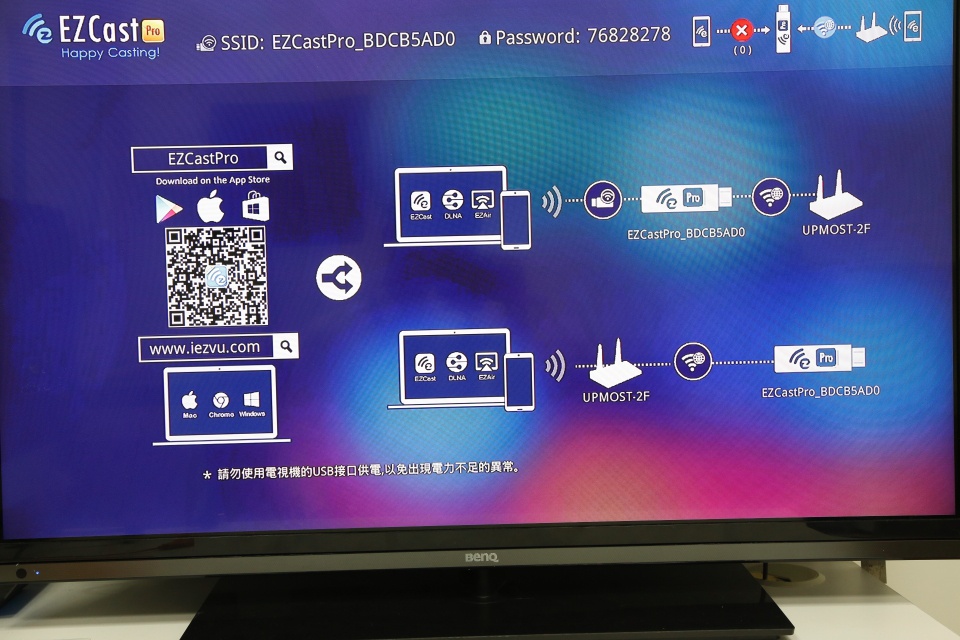 |
| 用iPhone联机EZCast Pro Wi-Fi热点,输入电视上显示的密码。 |
 |
| 接下来就能开启AirPlay。 |
 |
| 选择EZCast Pro,并开启镜像。 |
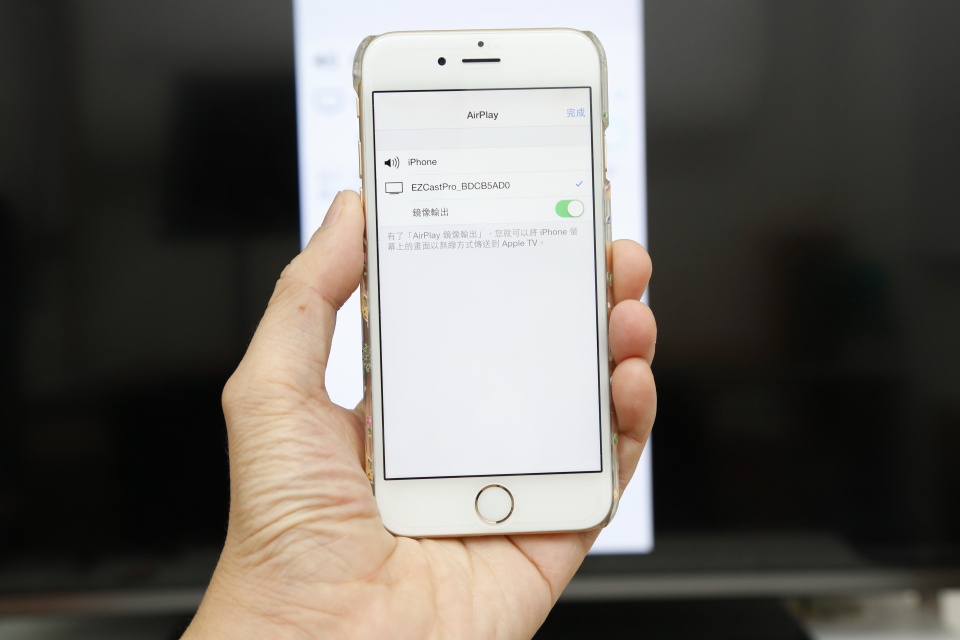 |
| iPhone画面上去啰! |
 |
| 想要全屏幕就把手机打横。 |
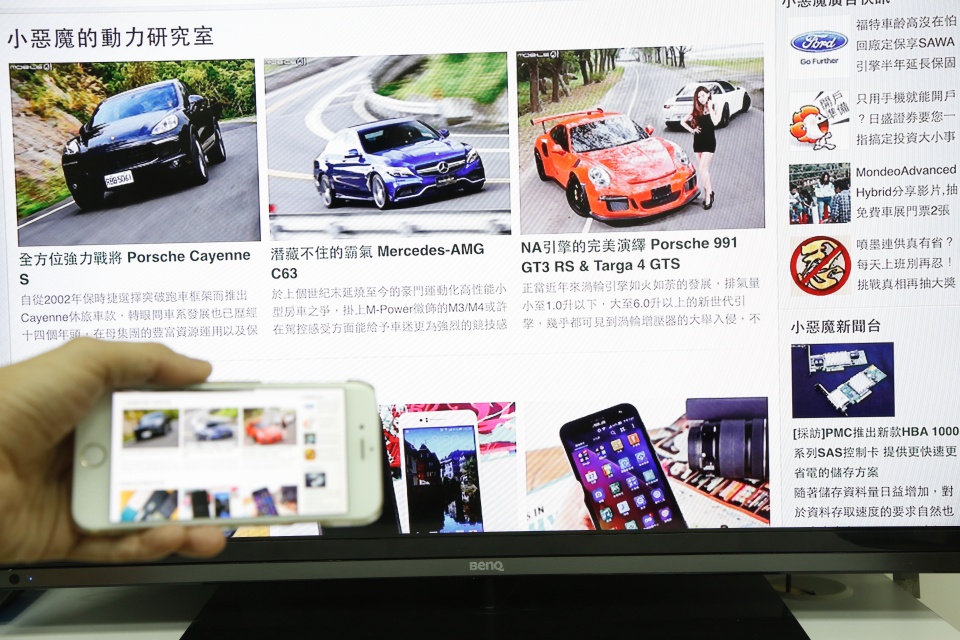 |
| Youtube影片播放,用网页版Youtube可以,但用Youtube app会跳出,Apple TV 3则正常。 |
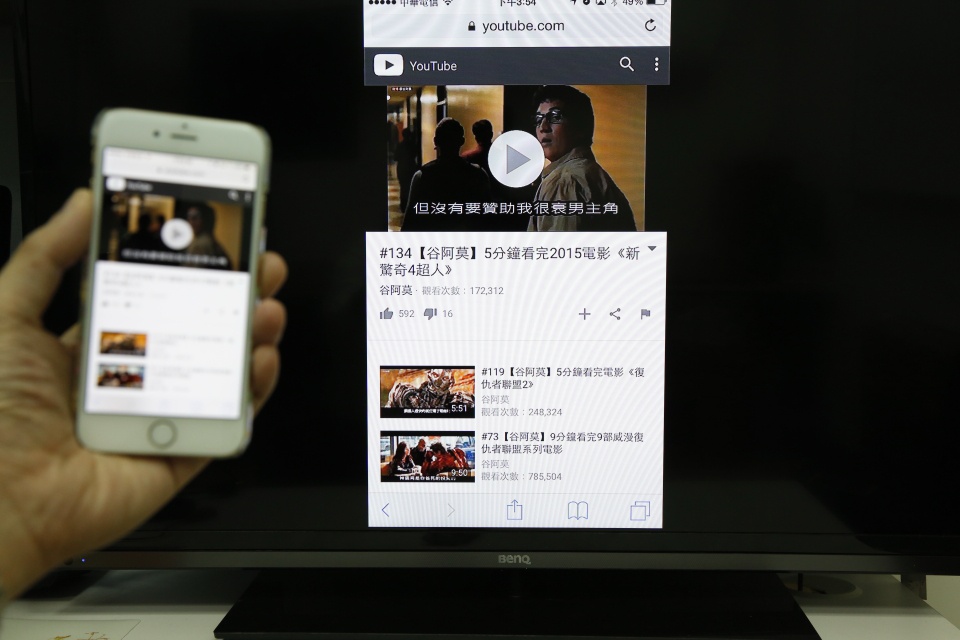 |
| 打GAME都能在电视上呈现。 |
 |
| EZCast Pro也有专门的app。 |
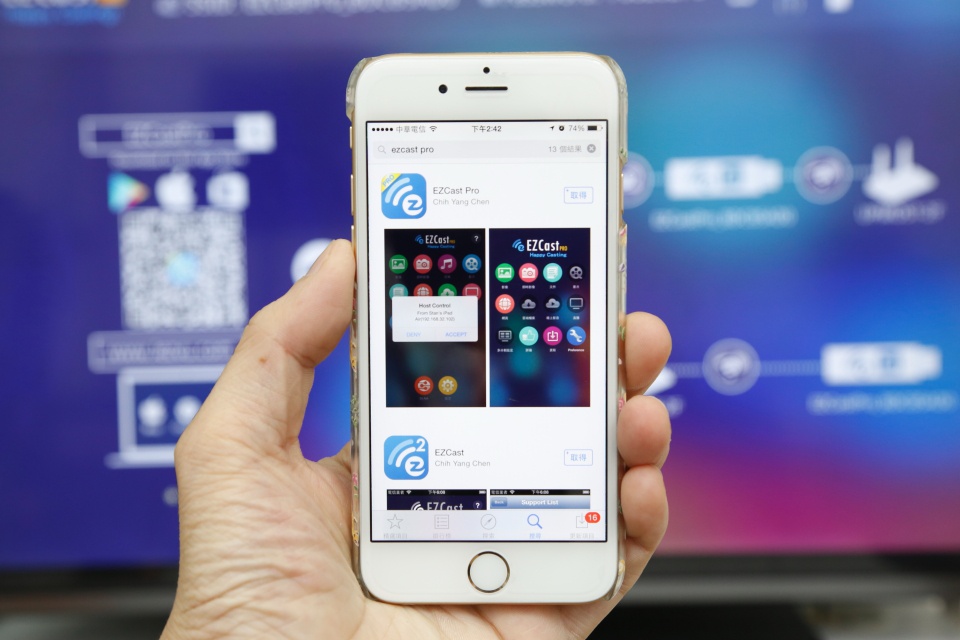 |
| 执行app,选EZCast Pro。 |
 |
| 功能颇多的主选单。 | |||
 |
|||
| 点主选单『设置』,可利用iPhone当遥控操作设定EZCast Pro。 | |||
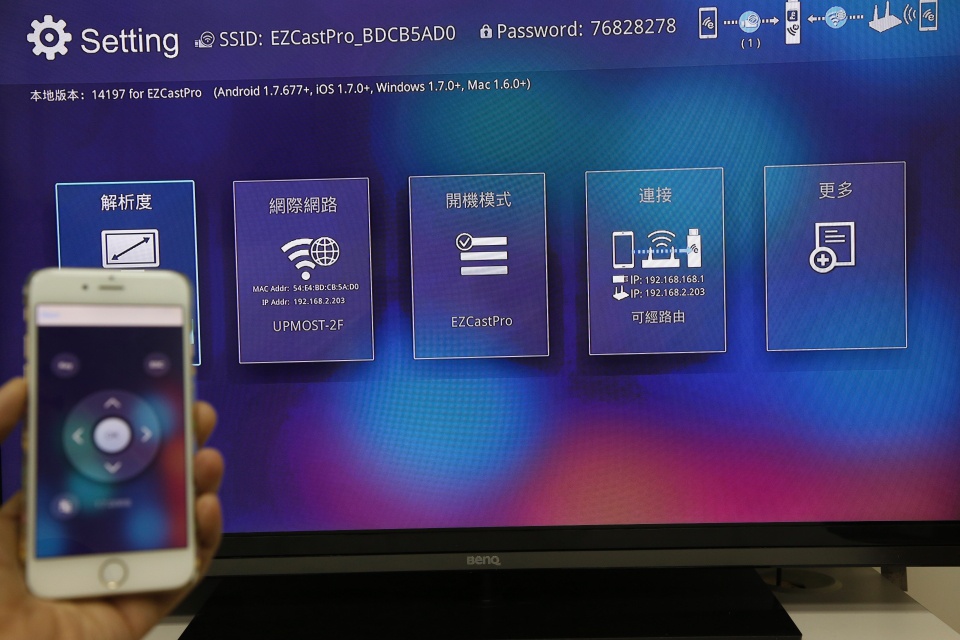 |
|||
| EZCast Pro app其中功能,图片播放。 | |||
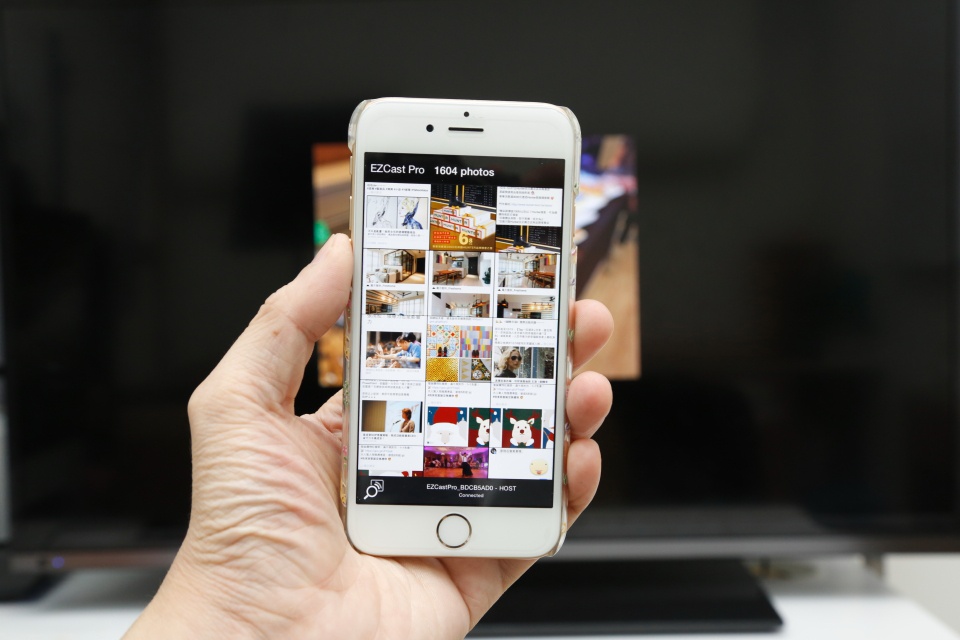 |
|||
 |
|||
| 利用iPhone内建相机的实物投影功能。 | |||
 |
|||
| 相机位置亦能转向前镜头。 | |||
 |
|||
| 音乐播放。 | |||
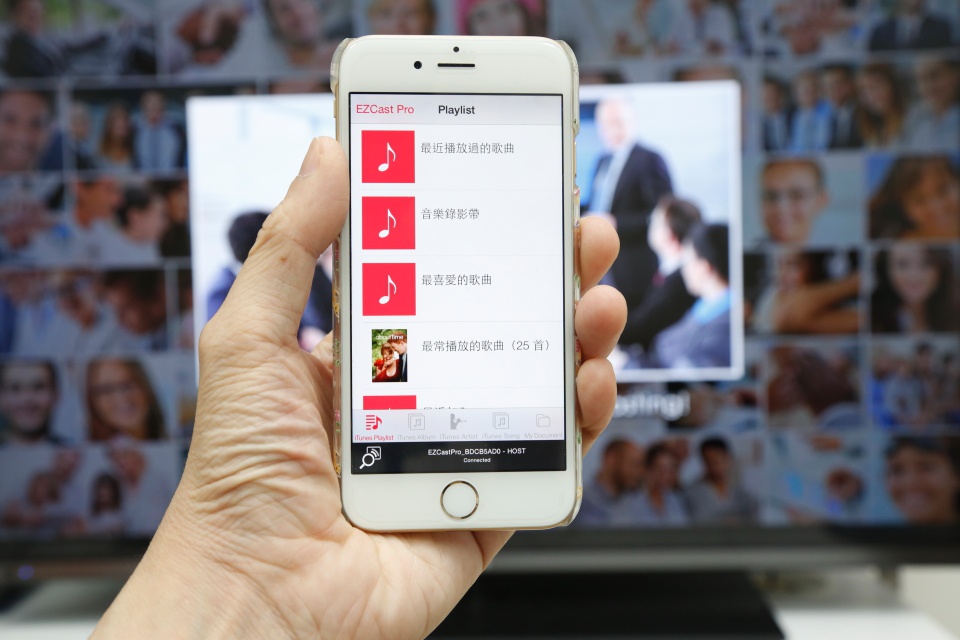 |
|||
| 当电子白板。 | |||
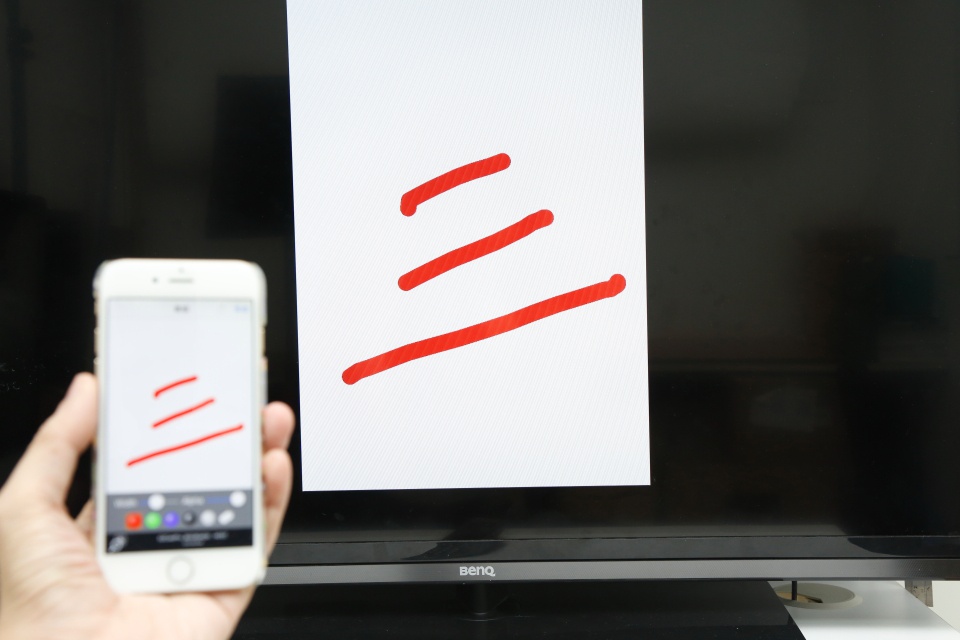 |
|||
| 一次支持四台装置联机的『四分割模式』。 | |||
 |
|||
| Android手机镜像也能在四分割之内,但iPhone镜像不行,应该是技术上iOS镜像无法靠app启动的关系。 | |||
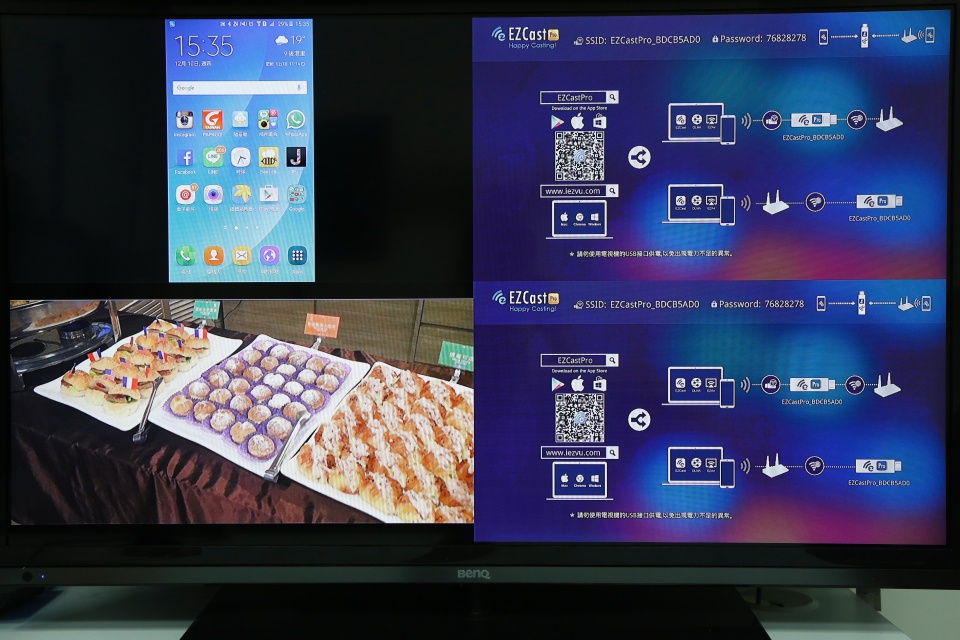 |
|||
| AirView功能,就是可以看到另一支手机在屏幕上展示的内容。 | |||
 |
|||
 |
|||
| 结语 : | |||
| 就实用面来说,EZCast Pro提供了Android / iOS无线镜像传输功能, 对于一般使用者来说已足够,且与app的结合,增加了一些有些学术及 商务应用,可以是除Apple TV外的另一选择,以上提供参考。 | |||
| Note 5搭配三款无线影音传输器测试 |
|
虽然说Note 5屏幕在手机界已经很大了,但如果在家里偶而还是会想把手机内画面投到大屏幕上,这时Android Miracast无线镜像就很好用了。 而要用Miracast无线镜像,普遍需要在电视机上装一只接收器,市面上如Google自家Chromacast、其它家如Allcast、EZcast Pro等。 |
 |
| EZCast Pro。 |
| 首先是EZCast Pro。 |
 |
| EZCast Pro接在电视待机画面。 |
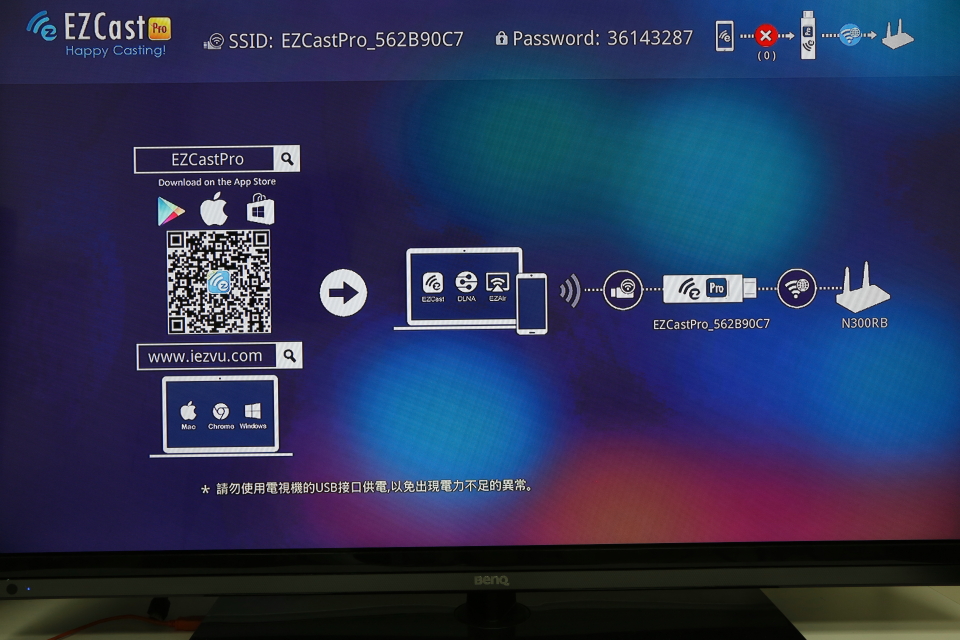 |
| EZCast Pro要先下载它的app。 |
 |
| 执行app连结EZCast Pro。 |
 |
| 看主选单上有许多功能。 |
 |
| 最左上方的镜像功能,这个镜像功能声音一样在手机,而播放不会到电视机。 |
 |
| 电视机上会呈现手机上的画面。 |
 |
| 如网页浏览。 |
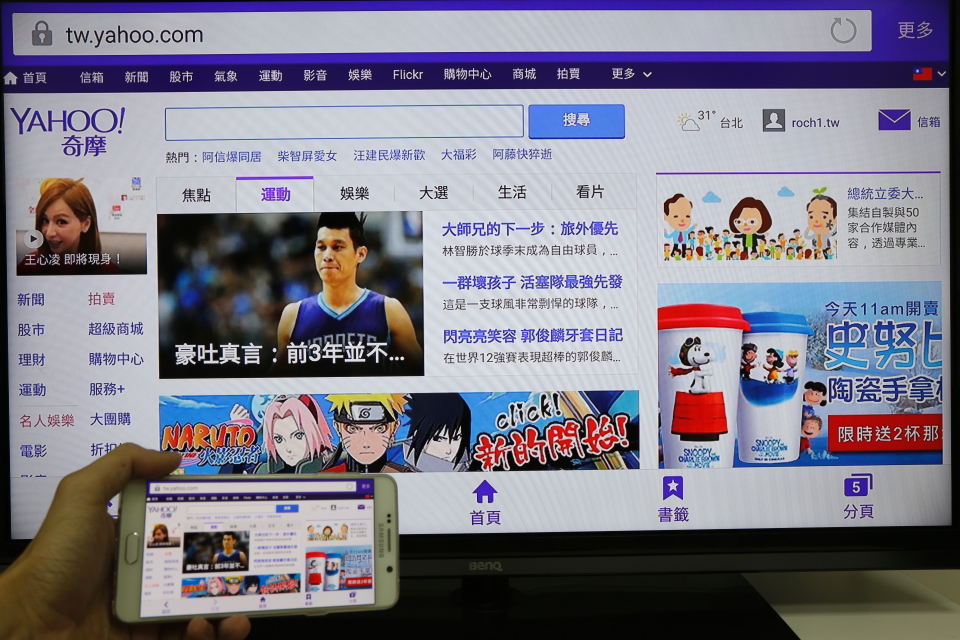 |
| 或是影片播放。 |
 |
| 选单最下面的镜像,才是利用Miracast技术的镜像,包含声音一并输出到电视。 |
 |
| Note 5 快速连结->点EZcast Pro装置镜像。 |
 |
| 这个镜像模式有包含声音喔。 | |||||||||||||||||||||||||||||||||||||||||||||
 |
|||||||||||||||||||||||||||||||||||||||||||||
| Note 5 + EZcast Pro app镜像 app镜像无声音模式 | |||||||||||||||||||||||||||||||||||||||||||||
| Note 5 + EZcast Pro app镜像 Miracast模式网页与影片 | |||||||||||||||||||||||||||||||||||||||||||||
| Note 5 + EZcast Pro app镜像 游戏 | |||||||||||||||||||||||||||||||||||||||||||||
| Allcast | |||||||||||||||||||||||||||||||||||||||||||||
| 第二支无线传输器Allcast。 | |||||||||||||||||||||||||||||||||||||||||||||
 |
|||||||||||||||||||||||||||||||||||||||||||||
| Allcast待机画面。 | |||||||||||||||||||||||||||||||||||||||||||||
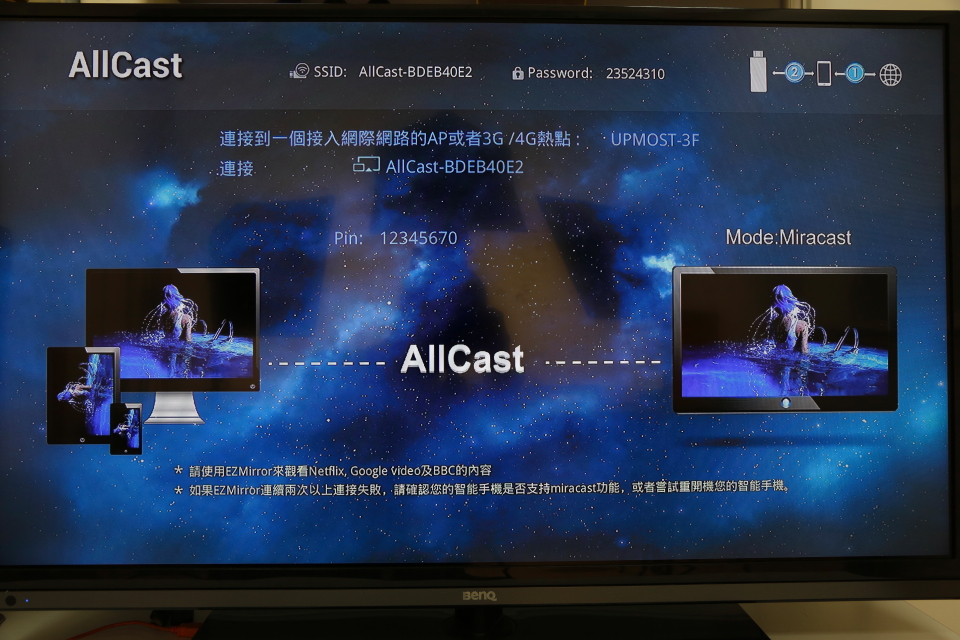 |
|||||||||||||||||||||||||||||||||||||||||||||
| 操作方式不需要开app,快速连结->点Allcast装置镜像。 | |||||||||||||||||||||||||||||||||||||||||||||
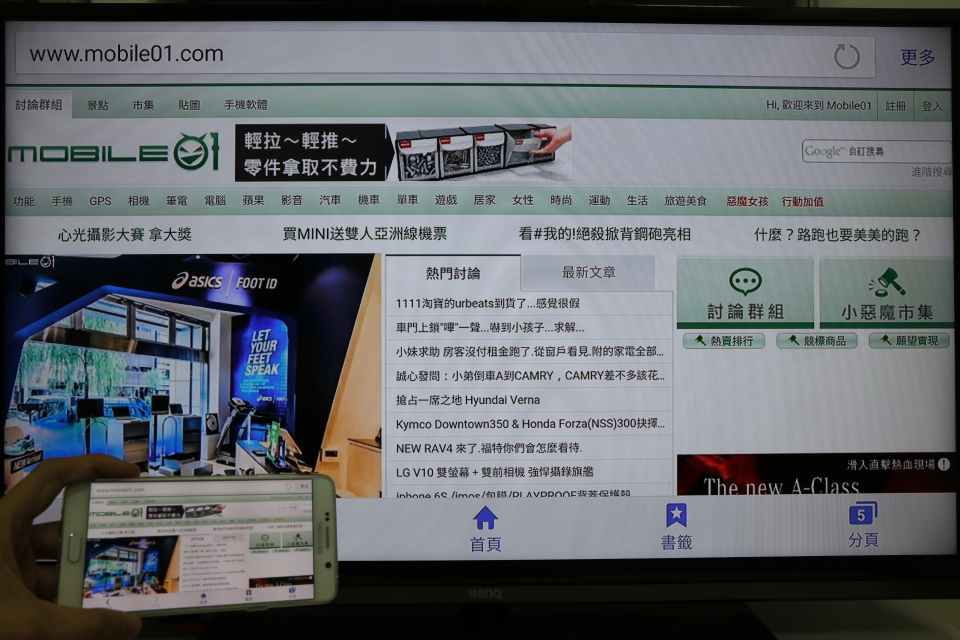 |
|||||||||||||||||||||||||||||||||||||||||||||
| 浏览器输入指定IP位置可以设定及更新韧体。 | |||||||||||||||||||||||||||||||||||||||||||||
 |
|||||||||||||||||||||||||||||||||||||||||||||
| Note 5 + Allcast镜像 网页/影片 | |||||||||||||||||||||||||||||||||||||||||||||
| Note 5 + Allcast镜像 网页/影片 | |||||||||||||||||||||||||||||||||||||||||||||
| Chromecast | |||||||||||||||||||||||||||||||||||||||||||||
| Google自家的Chromecast。 | |||||||||||||||||||||||||||||||||||||||||||||
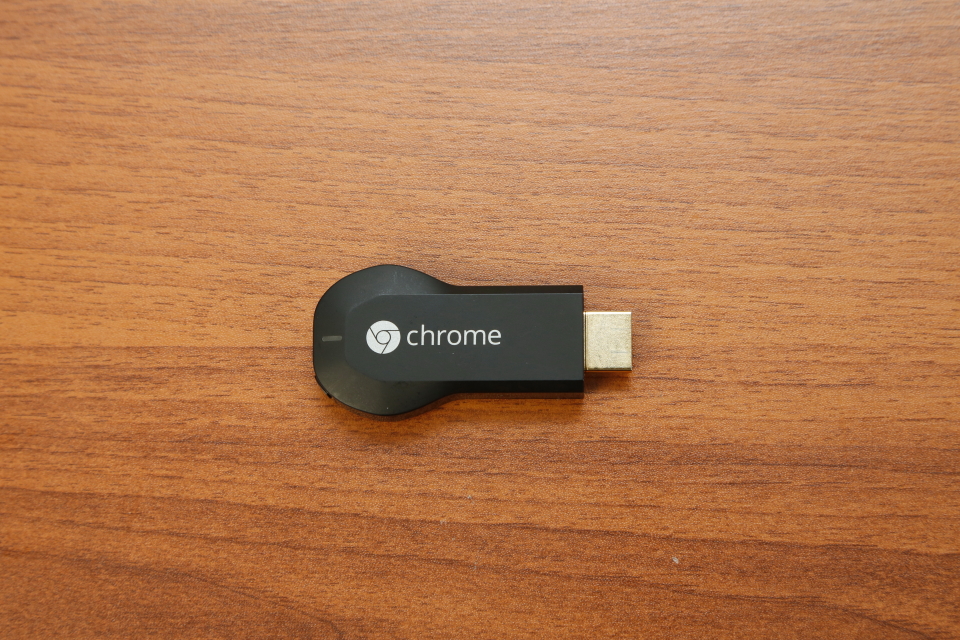 |
|||||||||||||||||||||||||||||||||||||||||||||
| 要先下载app。 | |||||||||||||||||||||||||||||||||||||||||||||
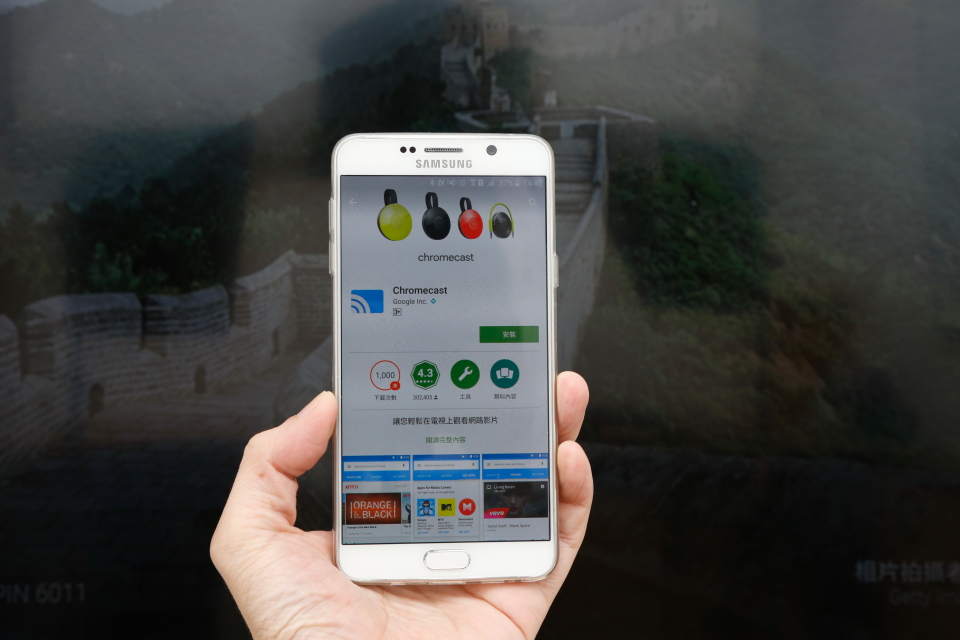 |
|||||||||||||||||||||||||||||||||||||||||||||
| 开始设定Chromecast。 | |||||||||||||||||||||||||||||||||||||||||||||
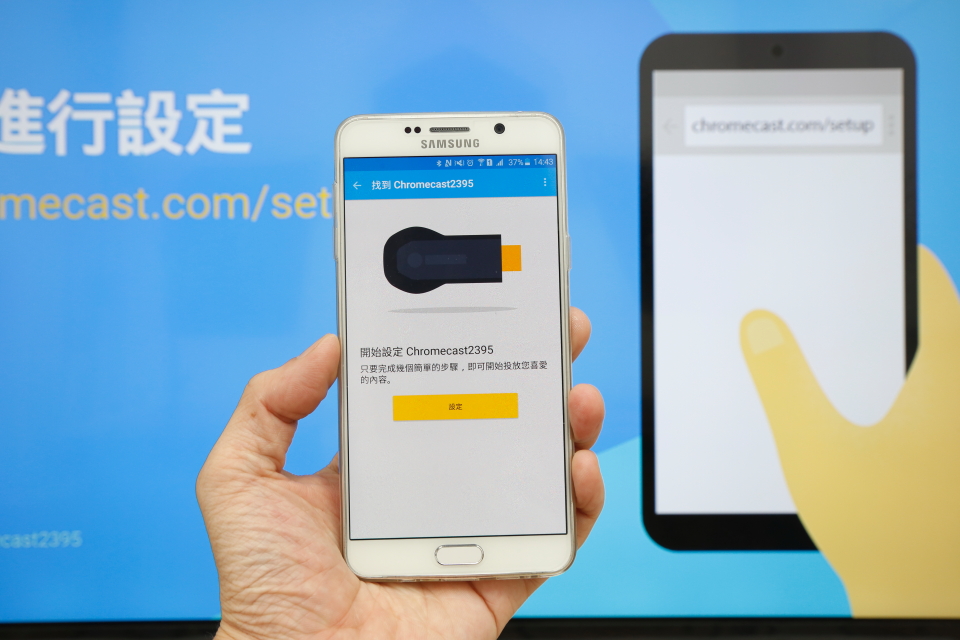 |
|||||||||||||||||||||||||||||||||||||||||||||
| 设定Chromecast连结家中Wi-Fi。 | |||||||||||||||||||||||||||||||||||||||||||||
 |
|||||||||||||||||||||||||||||||||||||||||||||
| 显示手机内支持Chromecast投放的app。 | |||||||||||||||||||||||||||||||||||||||||||||
 |
|||||||||||||||||||||||||||||||||||||||||||||
| Youtube是直接支持。 | |||||||||||||||||||||||||||||||||||||||||||||
 |
|||||||||||||||||||||||||||||||||||||||||||||
| 电视在播放时,手机可以做别的事。 | |||||||||||||||||||||||||||||||||||||||||||||
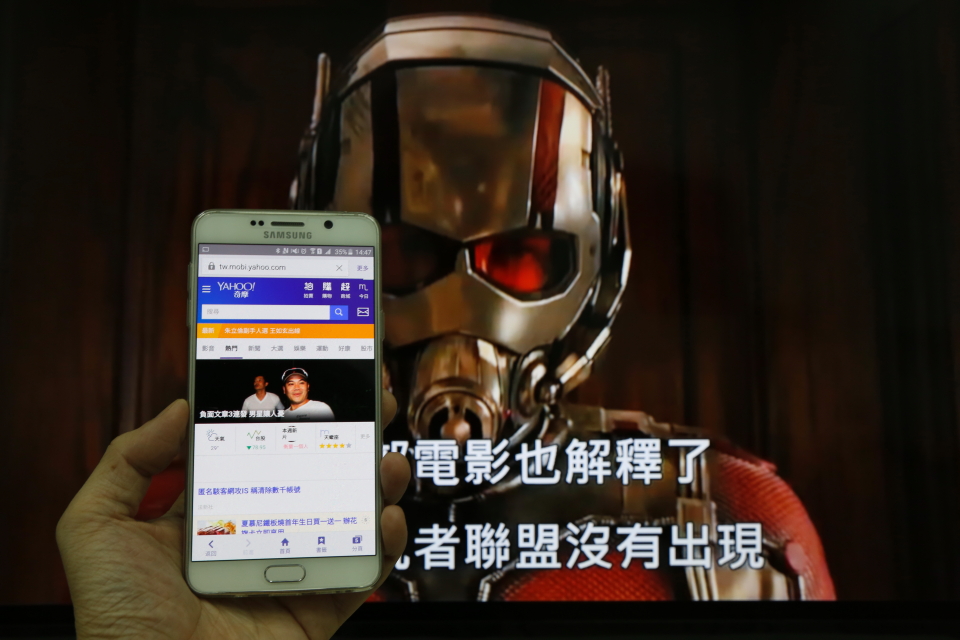 |
|||||||||||||||||||||||||||||||||||||||||||||
| Chromecast镜像功能在app内。 | |||||||||||||||||||||||||||||||||||||||||||||
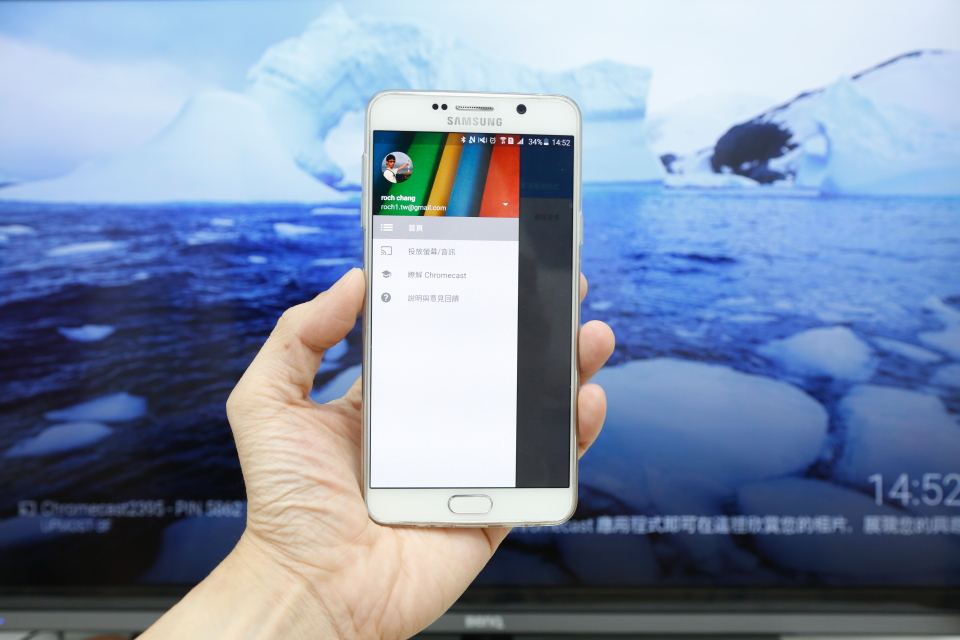 |
|||||||||||||||||||||||||||||||||||||||||||||
| Chromecast Youtube播放。 | |||||||||||||||||||||||||||||||||||||||||||||
| Chromecast 镜像。 | |||||||||||||||||||||||||||||||||||||||||||||
四款影音传输器比较,包含Apple TV 3:
|
|||||||||||||||||||||||||||||||||||||||||||||
| 结语 : | |||||||||||||||||||||||||||||||||||||||||||||
| Chromacast、Allcast、EZcast Pro,三款各有特色,想要播Youtube可以 做其它事选Chromacast,想同时支持iOS/Android镜像Allcast、EZcast Pro, 以上提供参考。 | |||||||||||||||||||||||||||||||||||||||||||||
| iOS9.0-Allcast / EZCast Pro / LP-1697 镜射实测 |
|
今年9月中左右,Apple更新了iPhone / iPad的iOS 9系统,有在使用AirPlay无线镜像传输的人,一定哀鸿遍野,因为当时无论是Apple TV 3或市面的无线影音传输器(棒) ,都变的无法正常使用『AirPlay无线镜像』功能,主要原因是Apple在iOS 9大幅度改写AirPlay功能。 手边有包含Apple TV 3及其它无线影音传输器,所以知道Apple TV 3没多久更新后就能正常使用,另外Allcast、EZCast Pro等无线影音传输器,则还等着原厂释放更新韧体档,而日前也可以OTA在线更新解决iOS 9无法AirPlay镜射问题。 |
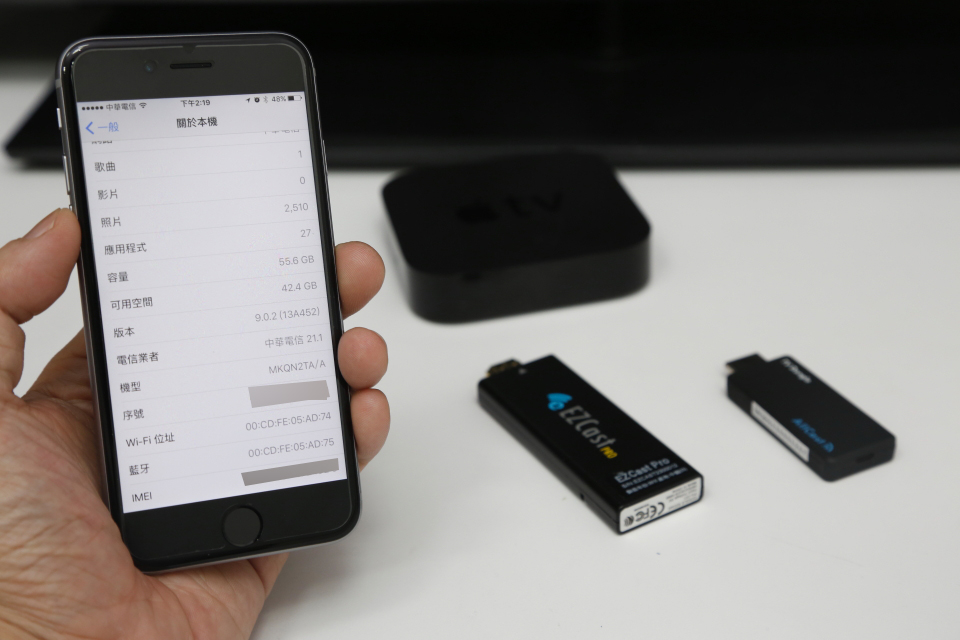 |
| EZCast Pro / LP-1697 |
| iPhone或iPad,先连上EZCast Pro的Wi-Fi热点。 |
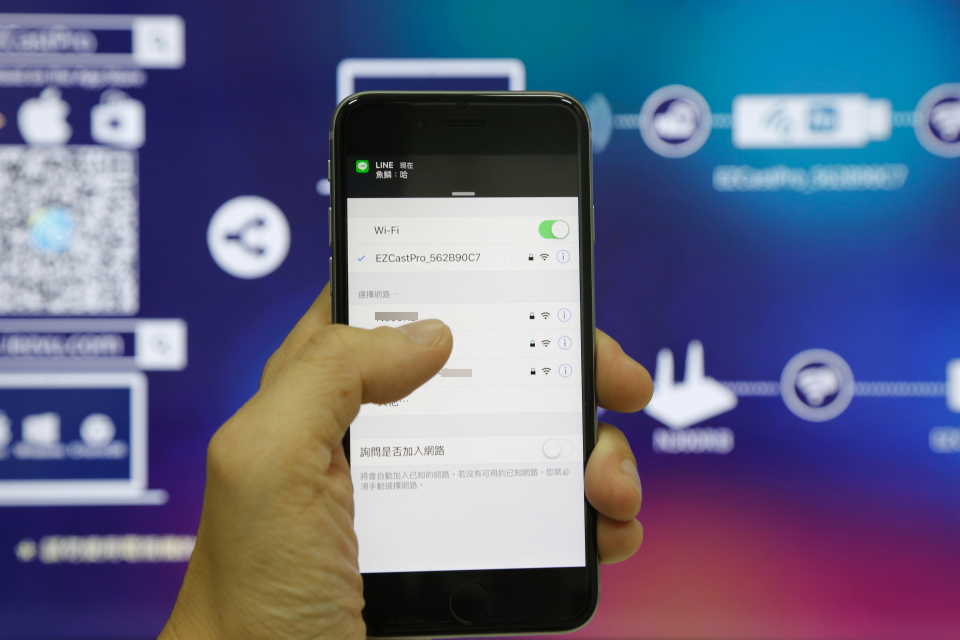 |
| 进入EZCast Pro app,选择EZCast Pro。 |
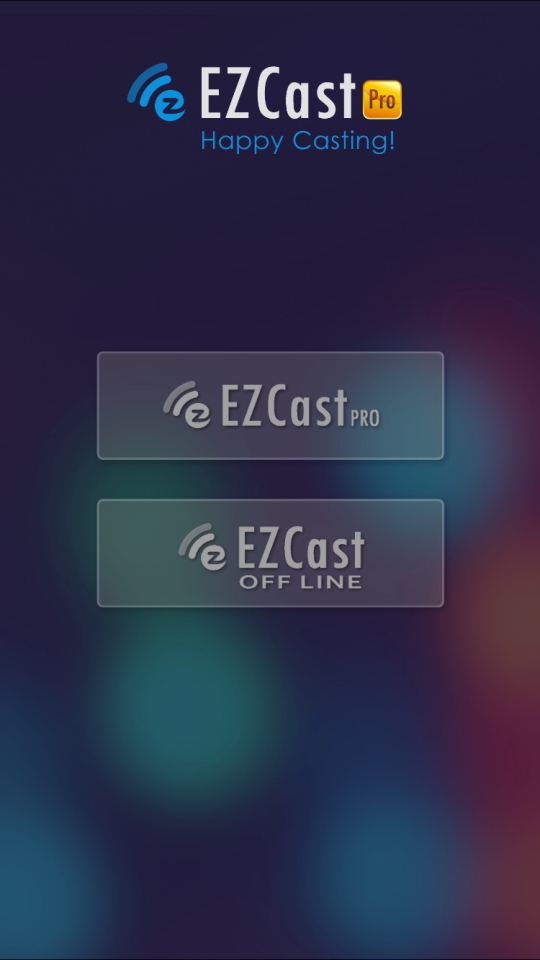 |
| 到主选单,点最下面『设置』。 |
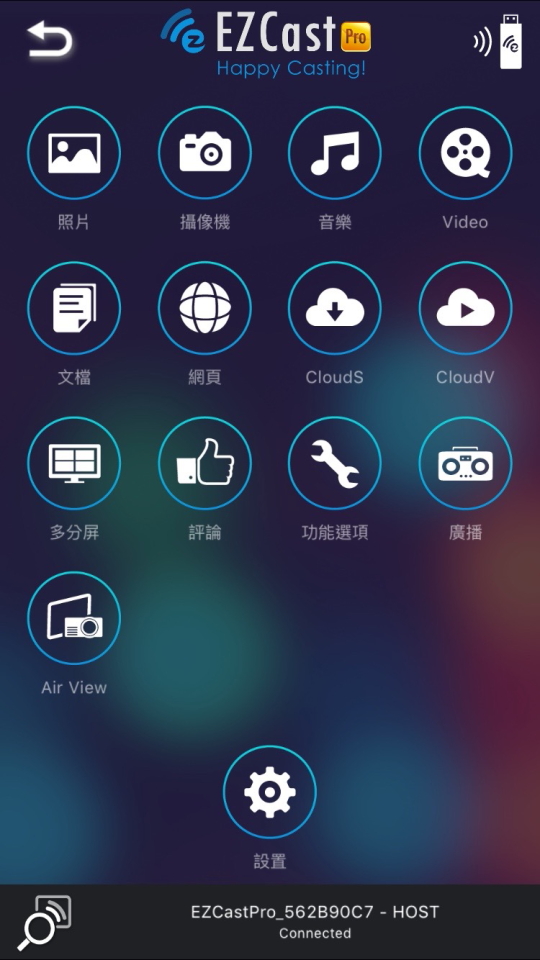 |
| 这时就会变成遥控模式了。 |
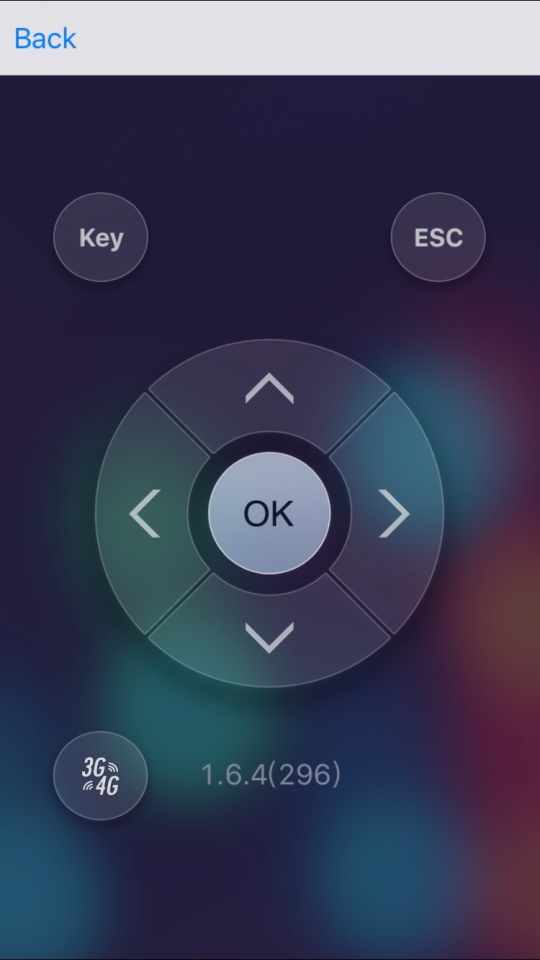 |
| 看电视机,利用遥控箭头选择到『升级』,就能开始更新韧体。 |
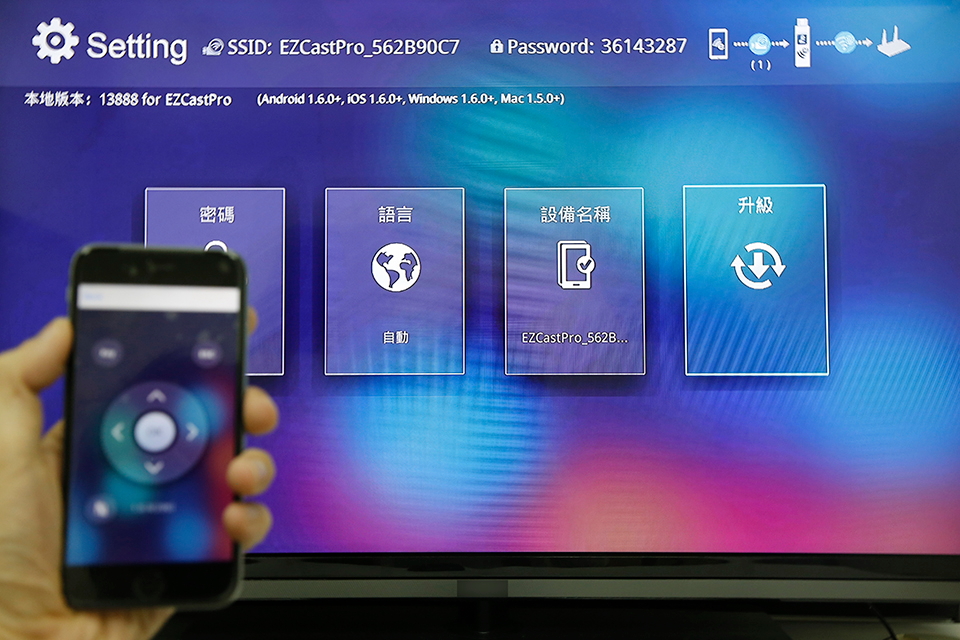 |
| iPhone开启AirPlay,侦测到EZCast Pro,把镜像功能打开。 |
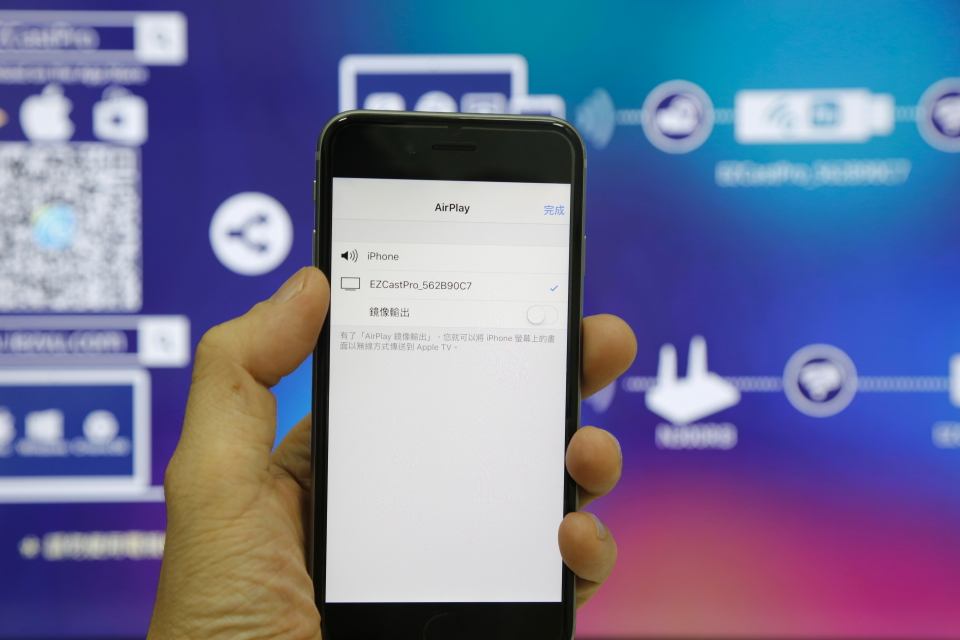 |
| 此时iPhone画面就会镜像传输到电视机了。 |
 |
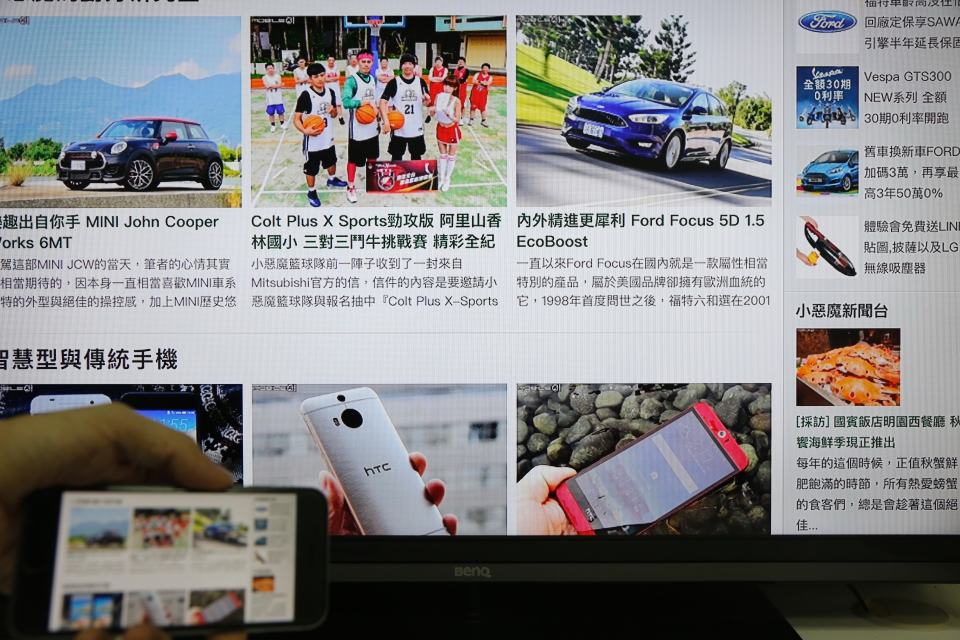 |
| EZCast Pro操作影片: |
| https://www.youtube.com/embed/Sb0rjvuYSJ0 |
| Allcast |
| iPhone或iPad,连上Allcast的Wi-Fi热点。 |
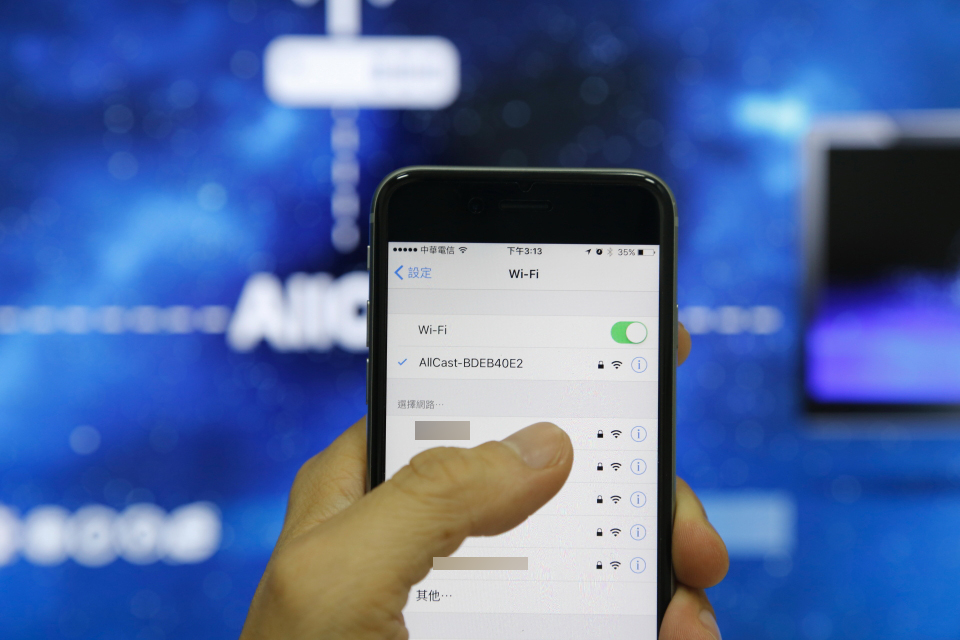 |
| 打开Safari,输入192.168.203.1,再点Airsetup。 |
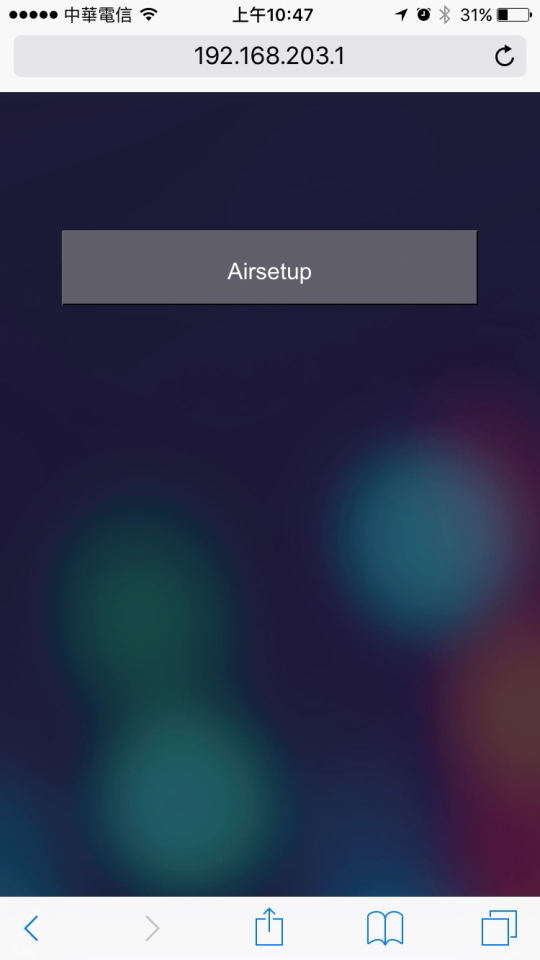 |
| 出现韧体更新讯息,点『确定』就会开始更新。 |
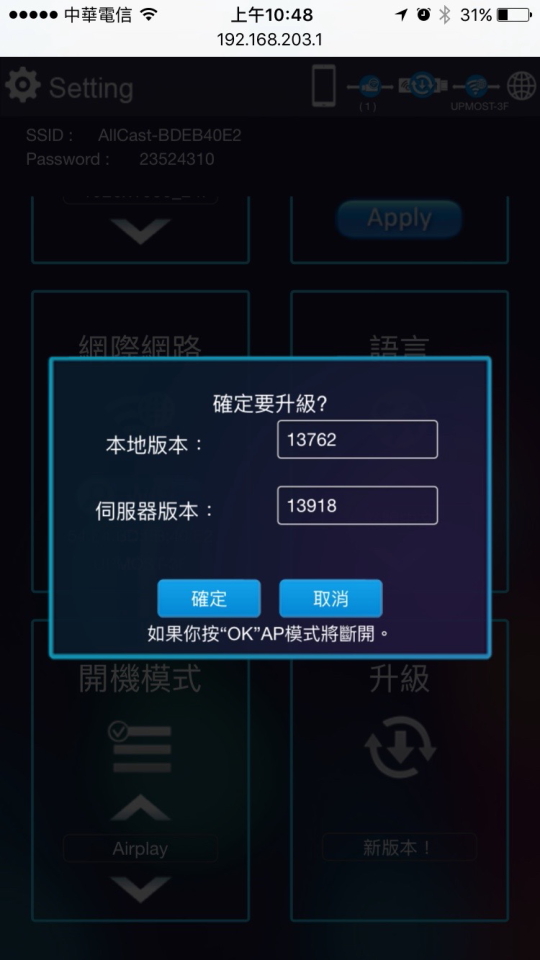 |
| iPhone开启AirPlay,侦测到Allcast,把镜像功能打开。 | |||
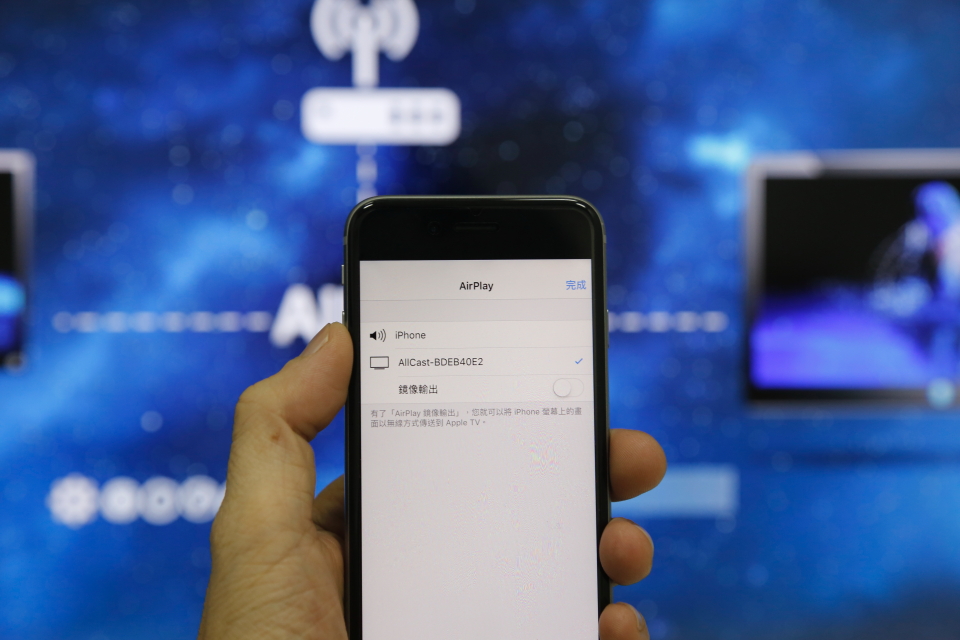 |
|||
| 终于能正常使用AirPlay镜像功能了。 | |||
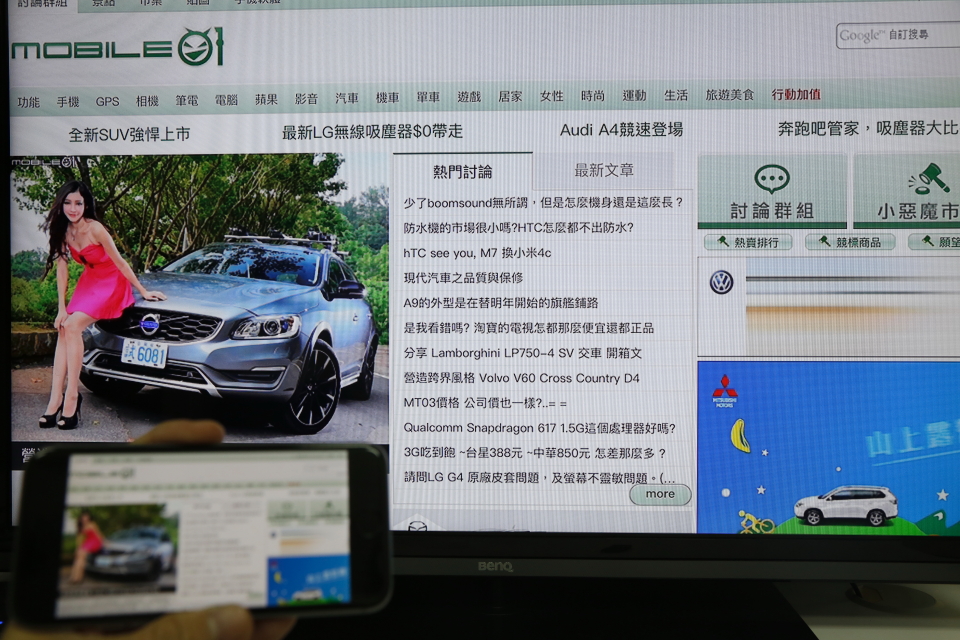 |
|||
 |
|||
| Allcast操作影片 | |||
| https://www.youtube.com/embed/u1WgEwsAXeY | |||
| 结语 : | |||
| iPhone / iPad更新iOS 9后,更改了一些AirPlay内部协议,导致连Apple TV 3都暂时无法使用镜射功能,还好后来都有解决,其它品牌的无线影音传输器,则等较久一些,不过,目前更新也都能正常使用,以上提供目前还卡在iOS 9无法镜射的人参考。 | |||
| EZCast Pro for Windows |
|
近年来出现许多无线影音传输技术,像Apple的AirPlay、Android的Miracast等,而在Windows笔电,除了新款Win 8.1以上可使用Miracast无线镜像机型,Win 7 / 8等计算机,还是得透过传统的VGA线传输,不过, EZCast Pro无线影音传输器,此款是有支持Win7 / 8笔电无线镜像,主要是透过外挂软件来达到镜像目的。 |
 |
| EZCast Pro侧面MHL/USB电源切换、USB电源接头。 |
 |
| EZCast Pro正面,左边HDMI输出。 |
 |
| HDMI输出接至电视机HDMI输入,USB则是接至电视机提供的USB连接不供电。 |
 |
| 接上EZCast Pro,就会出现待机画面,联机密码也显示在上面。 |
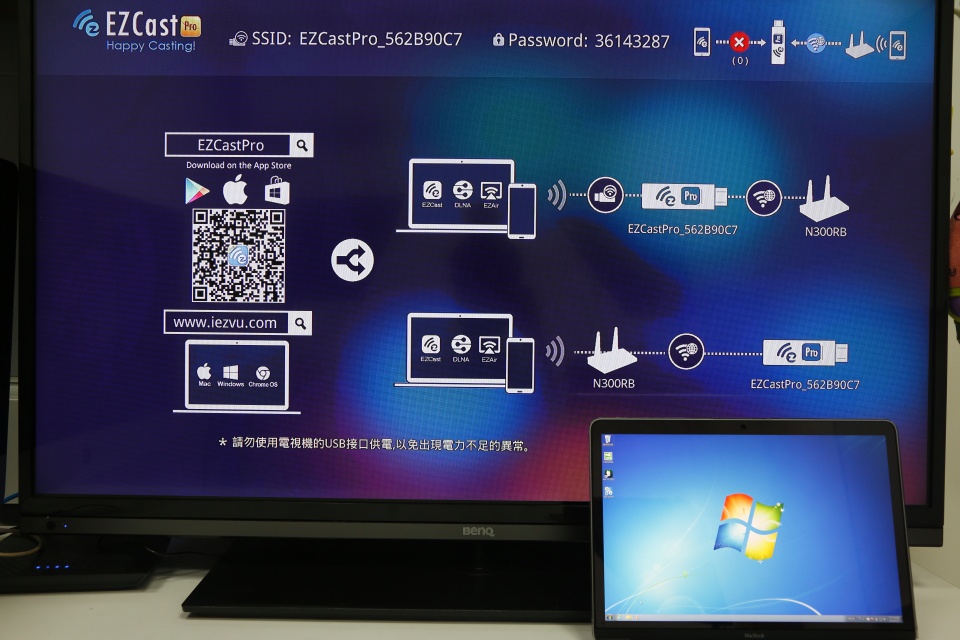 |
| Win笔电不是直接能用,需要先去下载软件安装。 |
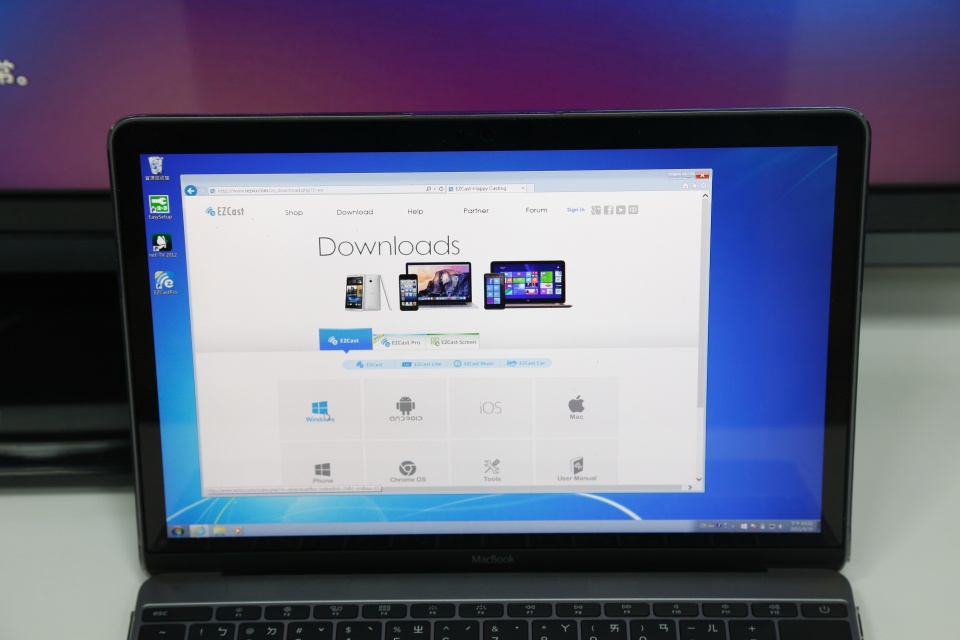 |
| 软件执行后,侦测到EZCast Pro硬件,当然之前要先将计算机Wi-Fi连至EZCast Pro。 |
 |
| 之后出现软件主选单。 |
 |
| 左上方第一个『镜像』功能点下去,Win计算机画面就到电视机了。 |
 |
| 这时候计算机上任何画面都会复制到电视机。 |
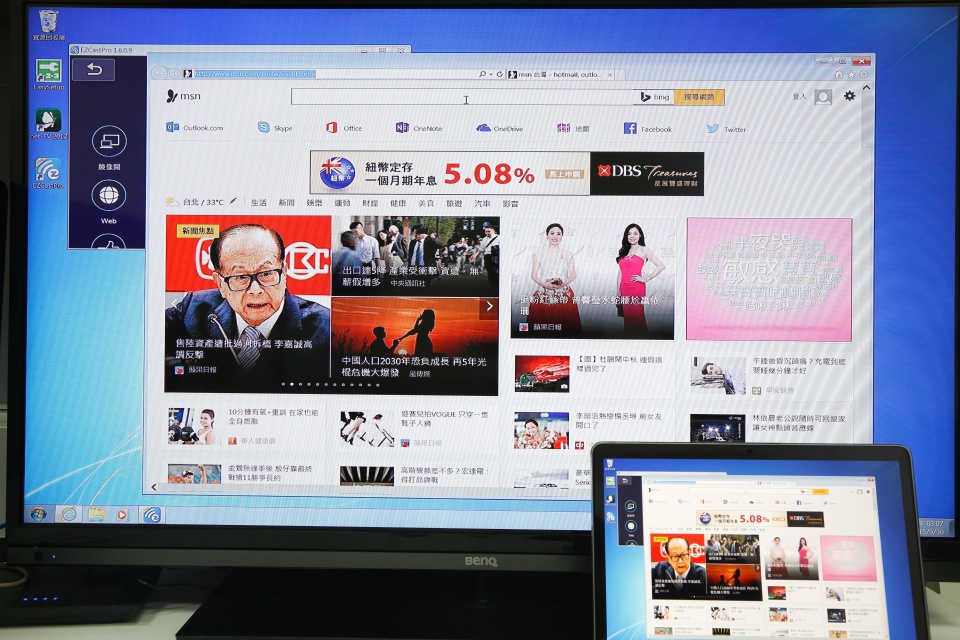 |
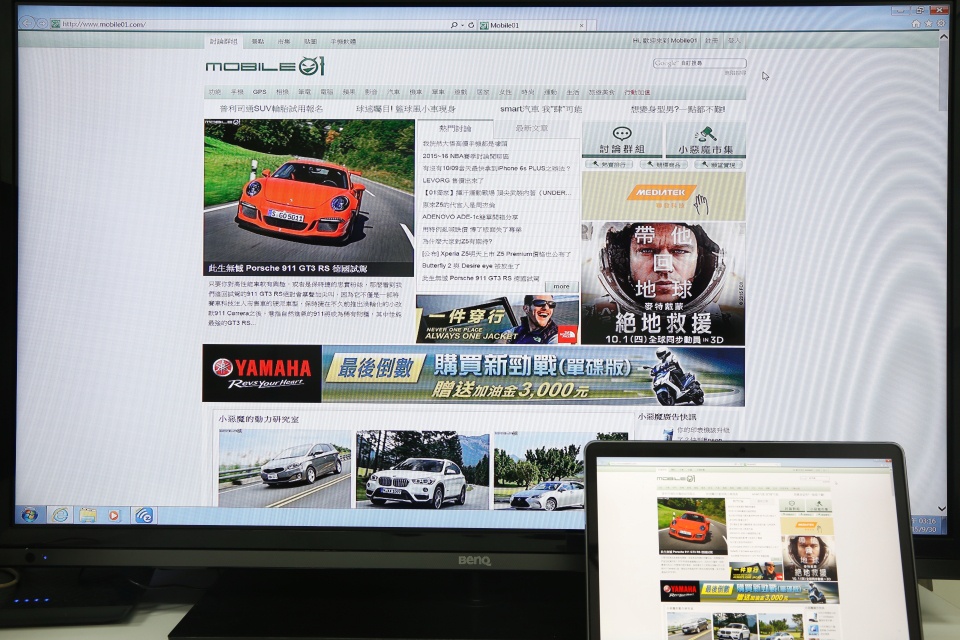 |
| 包含影片播放。 |
 |
| EZCast Pro + Win7笔电联机及操作 |
| https://www.youtube.com/embed/r_M1gzaYQvU |
| 结语 : |
| EZCast Pro除Android、iPhone、iPad、Mac无线镜像,Win7 / 8透过外挂应用程序,还是能达到镜像的目的,不过,顺畅度个人感觉还是不如VGA / HDMI有线传输,尤其玩游戏,动作类就比较不适合,因为会有1/3至1/2的秒差,不过做简报或播播影片是绰绰有余,以上提供参考。 |
| EZCast Pro for Mac |
|
Apple TV 四代在不久前发表,除了原有功能还多了不少应用,如搭配遥控器的体感游戏支持,但许多人使用Apple TV,主要还是其AirPlay的功能,iPhone / iPad / Mac镜像或是影音串流,而市面上也有许多有这类功能的『无线影音传输器』,其优势是同时支持Android或Windows计算机的镜像传输。 和Apple TV不同,这类『无线影音传输器』产品,通常是比较小巧的电视棒形式。 |
 |
| 此款EZCast Pro,电源模式有USB/MHL两种,一般使用右边microUSB电源,就调整至USB即可。 |
 |
| 连接HDMI延长线及USB电源线。 |
 |
| 然后接上电视机,通电后会出蓝光。 |
 |
| 电视画面此时会出现EZCast Pro待机画面,准备让MacBook画面镜像到电视机。 |
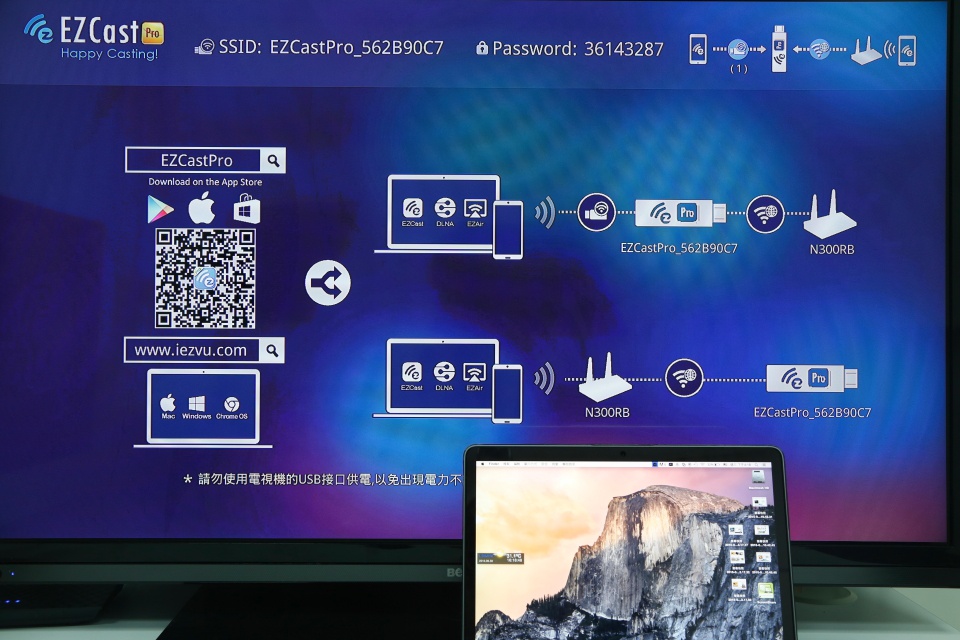 |
| 接着需要先到EZCast官网下载安装Mac计算机的镜像软件。 |
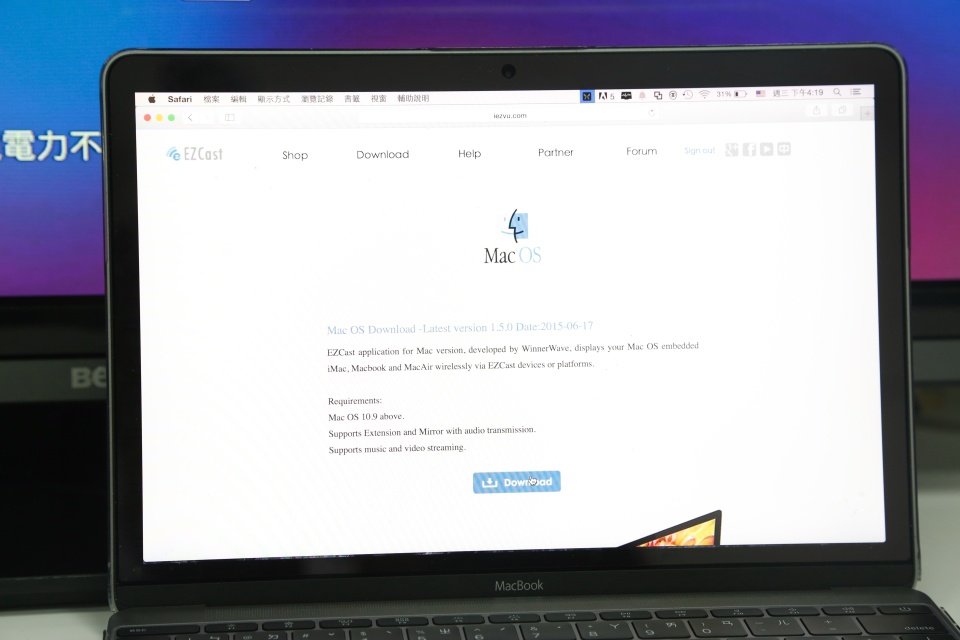 |
| MacBook的Wi-Fi,先连至EZCast Pro热点。 |
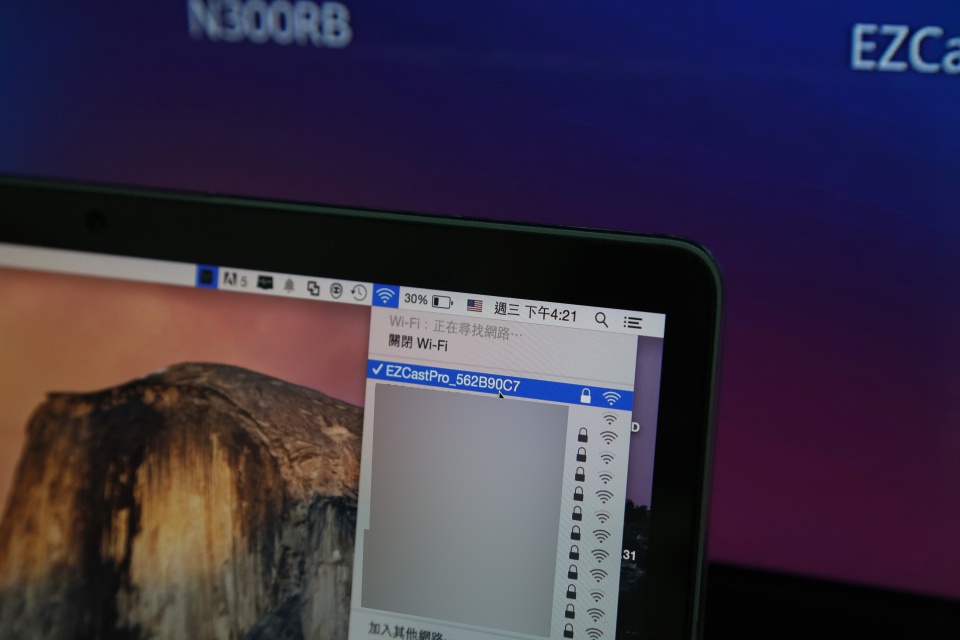 |
| 然后出现AirPlay的按钮,点下去再选择EZCast Pro。 |
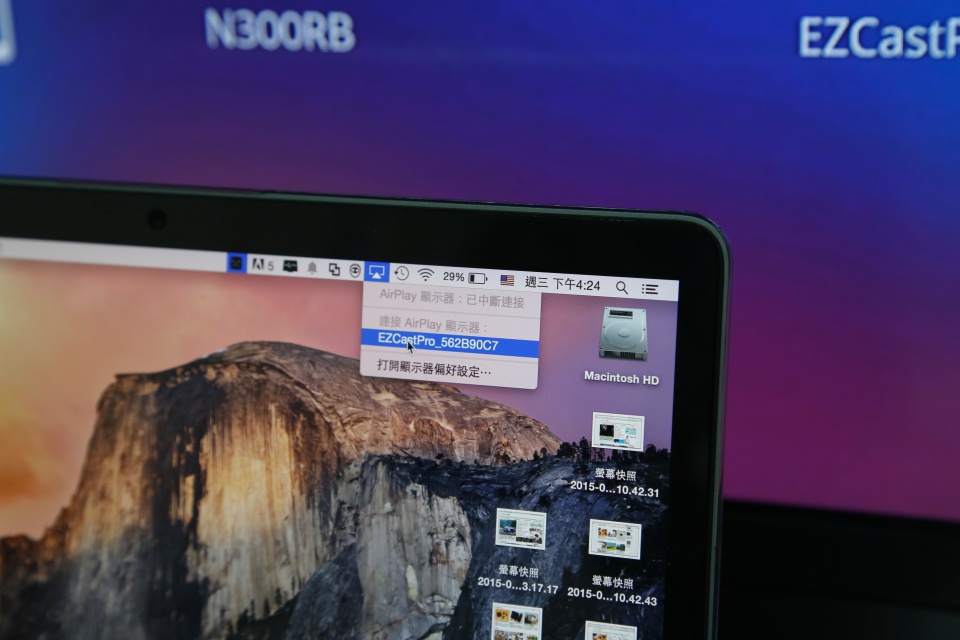 |
| 这时Mac画面就镜像到电视上了。 |
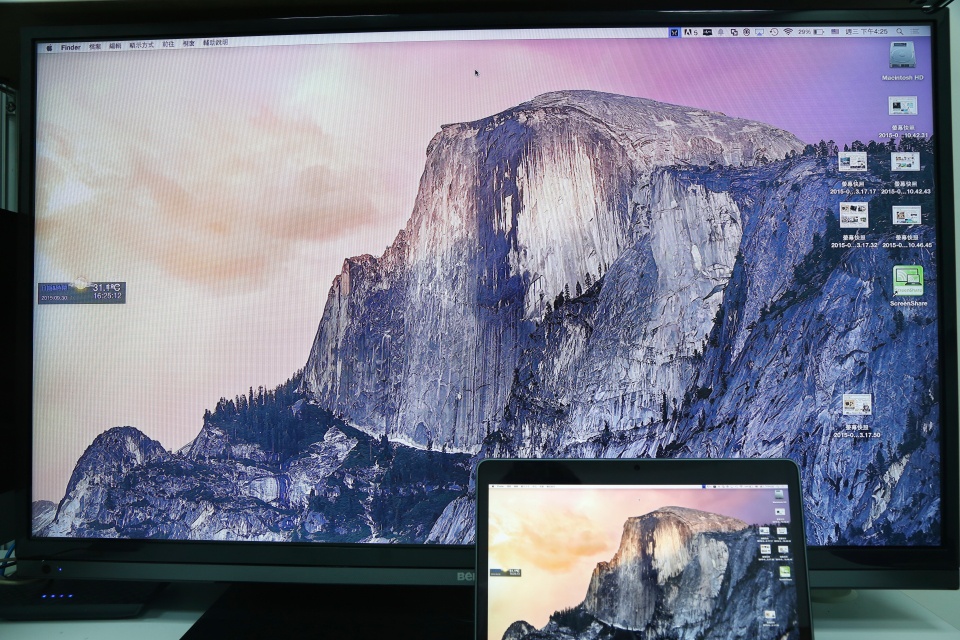 |
| 或是你可以选择延伸桌面。 |
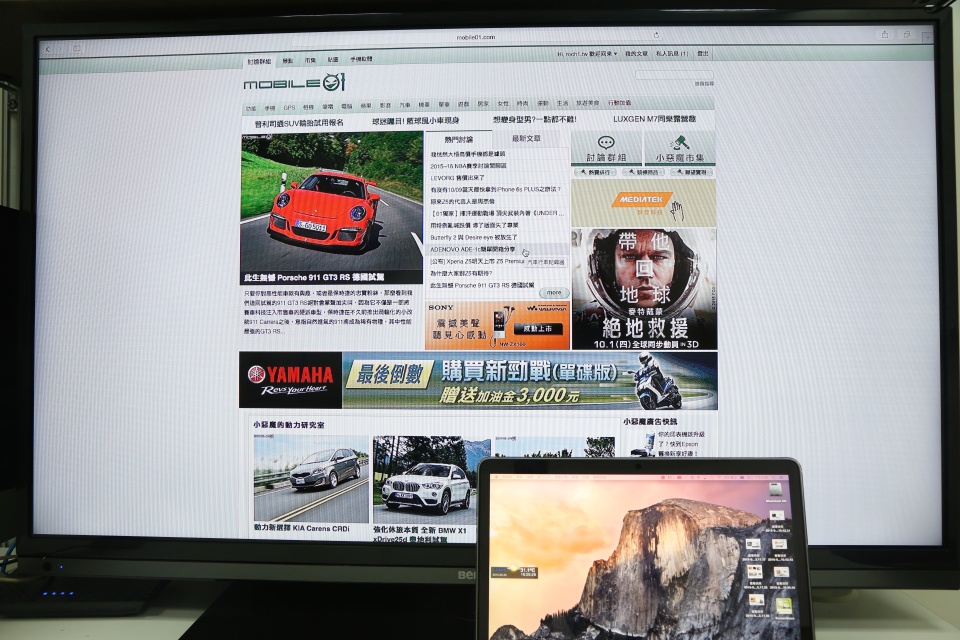 |
| 镜像操作实拍 |
| https://www.youtube.com/embed/_GeYX_VAQrA |
| 无线传输多少会有1/3秒差,玩策略性游戏比较OK,动作游戏会比较明显,不过还是看个人接受程度。 |
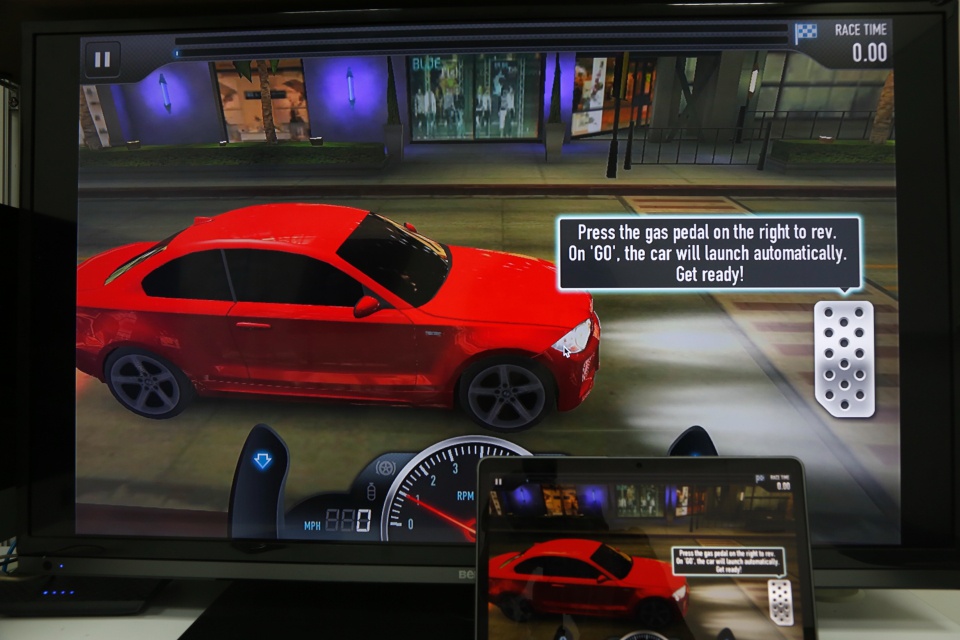 |
| 镜像游戏实拍 |
| https://www.youtube.com/embed/ByJXTerLmQs |
| 结语 : |
| 在传输无线化的趋势下,各家设备都在减少线材的使用,朝向无线传输,AirPlay是一个满好用的无线技术,如不想买Apple TV只用这功能,其实也可以考虑坊间的『无线影音传输器』,会支持比较多的设备。 |
| EZCast Pro for iPhone |
|
iPhone要搞AirPlay镜像到电视机,不是只有Apple TV,还是有些较便宜、功能也较多的无线影音接收器选择。 EZCast Pro是其一,除了iPhone/iPad AirPlay镜像,还支持Android Miracast镜像、Mac及Win7/8/10的无线镜像。 |
 |
| 先将EZCast Pro接上电视HDMI输入。 |
 |
| EZCast Pro待机画面。 |
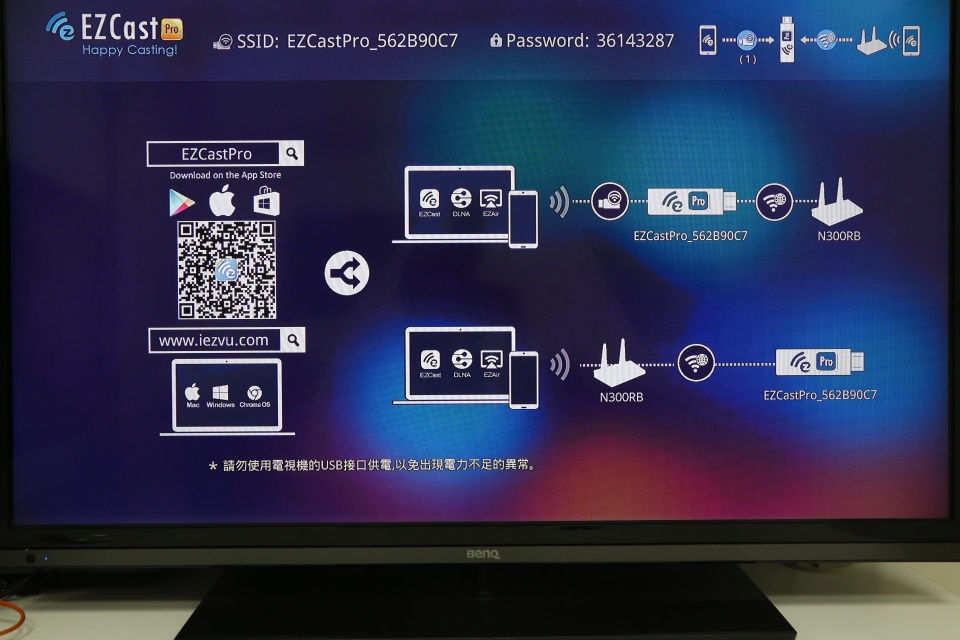 |
| 将iPhone 6的Wi-Fi连到EZCast Pro热点。 |
 |
| 开启AirPlay。 |
 |
| 记得将镜像打开。 |
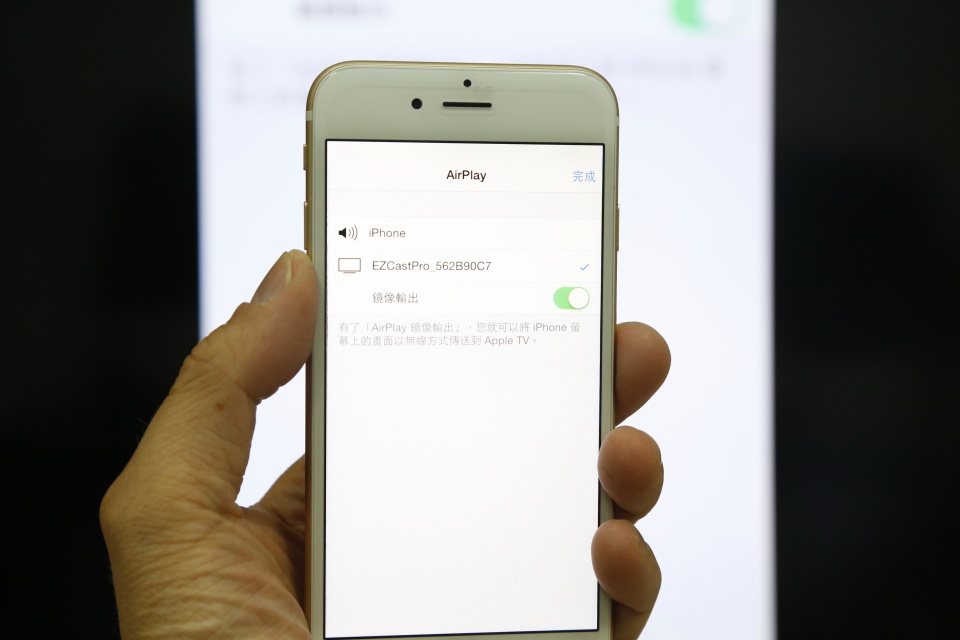 |
| iPhone的画面就上去了。 |
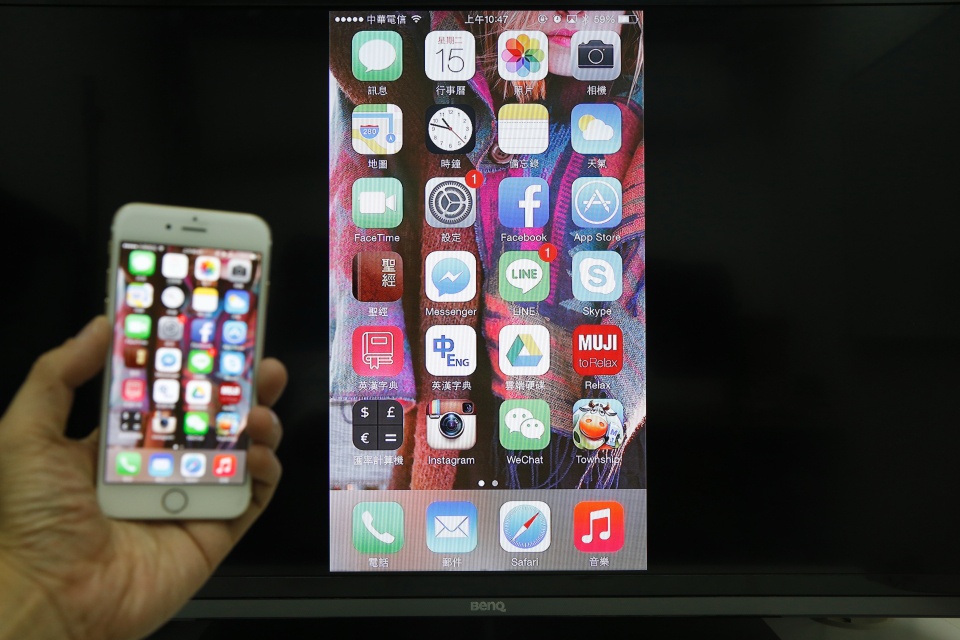 |
| 这时后转个方向,就会以全屏幕方式显示。 |
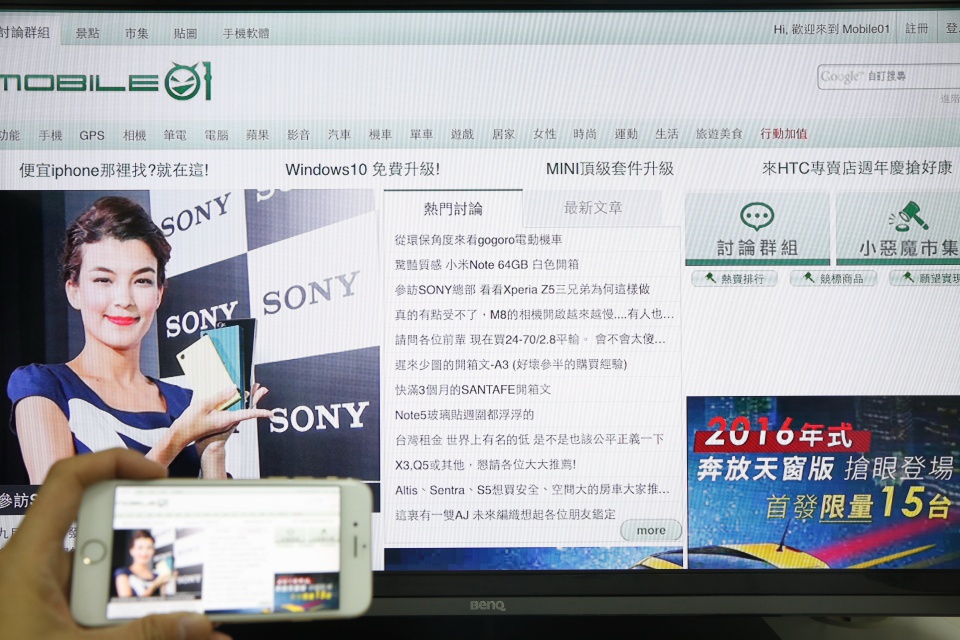 |
| 打游戏也行,不过无线传输多少有约0.3秒秒差,大概比较适合策略性的游戏。 |
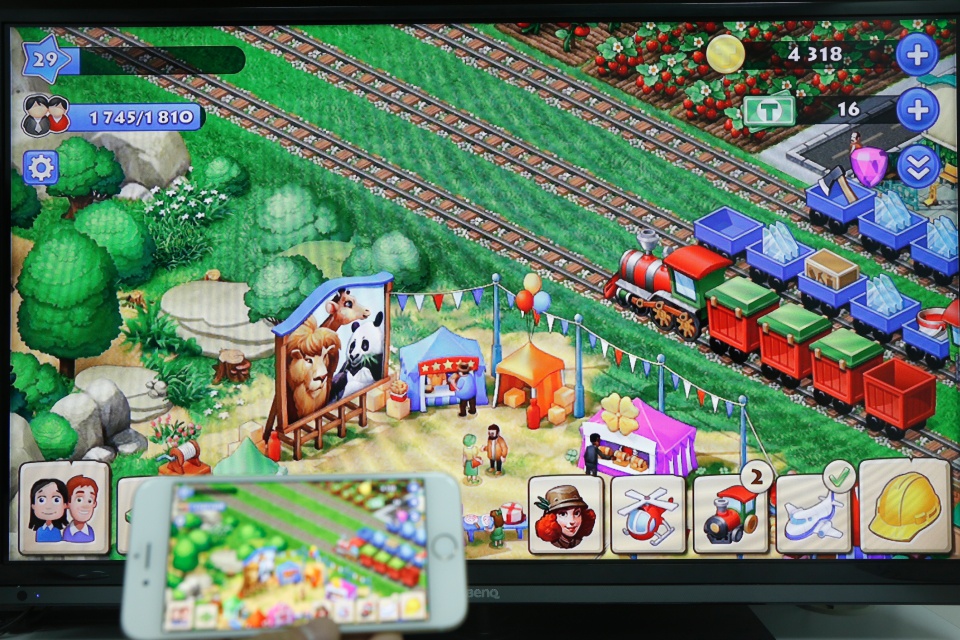 |
| Youtube播放的部份,不知原因发现用Youtube app会出现错误而无法播放,但用网页版的Youtube是可以顺利播放的。 |
 |
| Mac镜像要装软件,电视上会显示网址,到那下载即可。 |
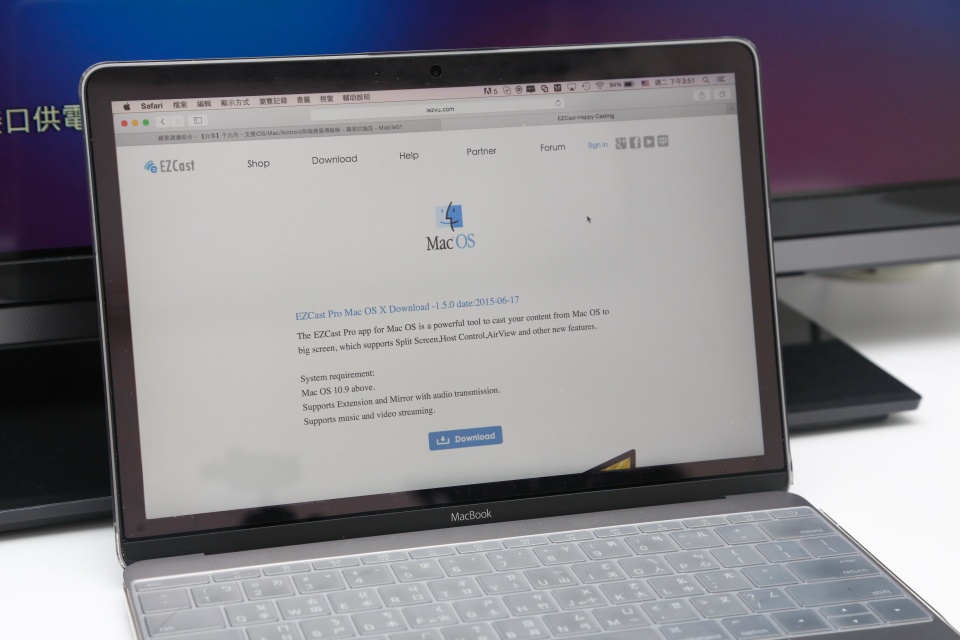 |
| 接下来就是AirPlay的操作方式,将计算机影像投射到电视机。 |
 |
| 接下来是市面比较少支持的Windows 7/8/10计算机的镜像,一样要下载软件才能支持。 | |||
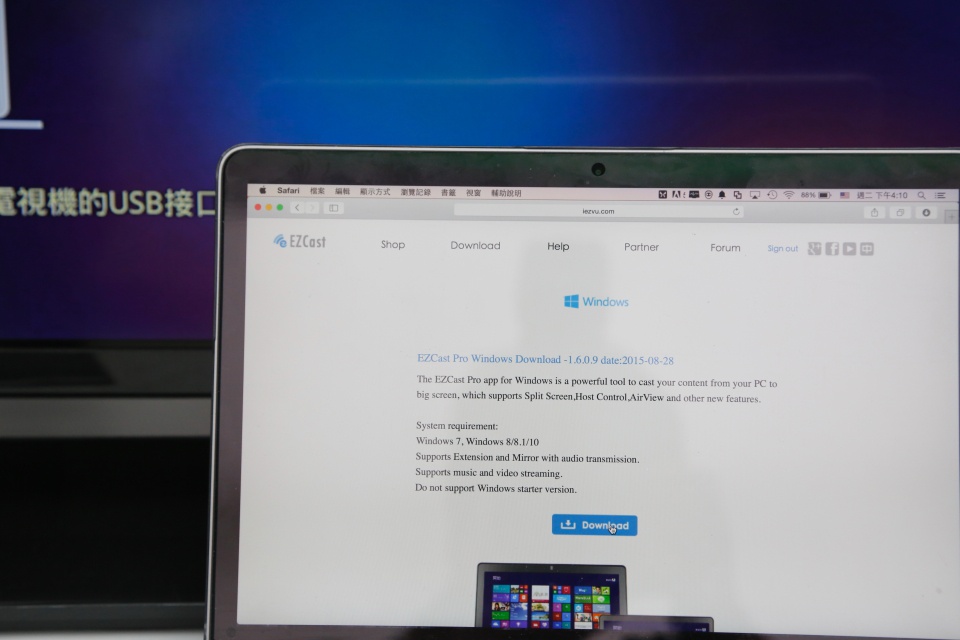 |
|||
| Windows版软件类似手机版的EZCast Pro app功能选单,点镜像就会将画面投射到电视了。 | |||
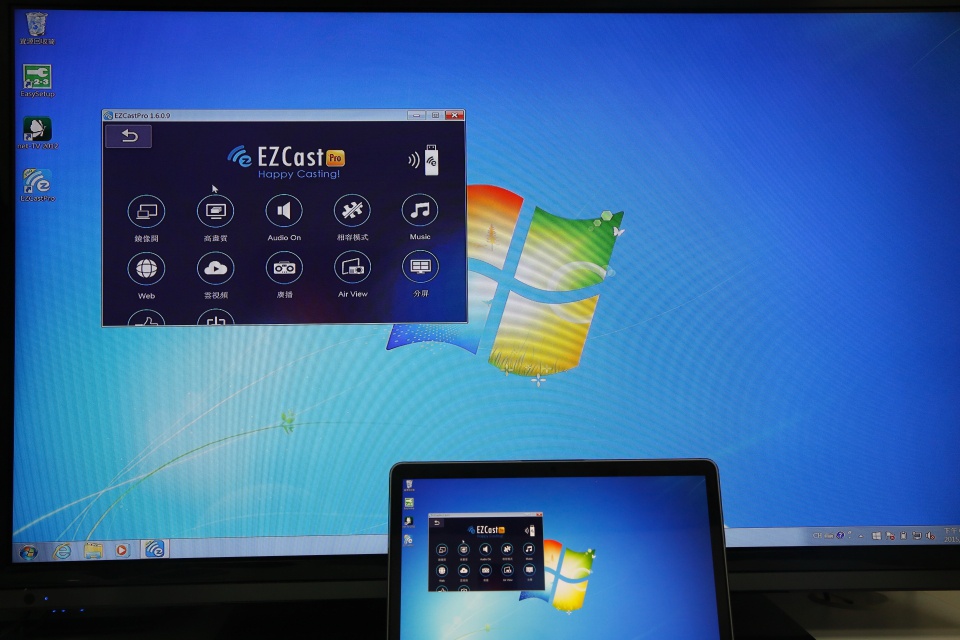 |
|||
| EZCast Pro app应用 | |||
| EZCast Pro除基本镜像功能,在其APP有些奇特的功能。 | |||
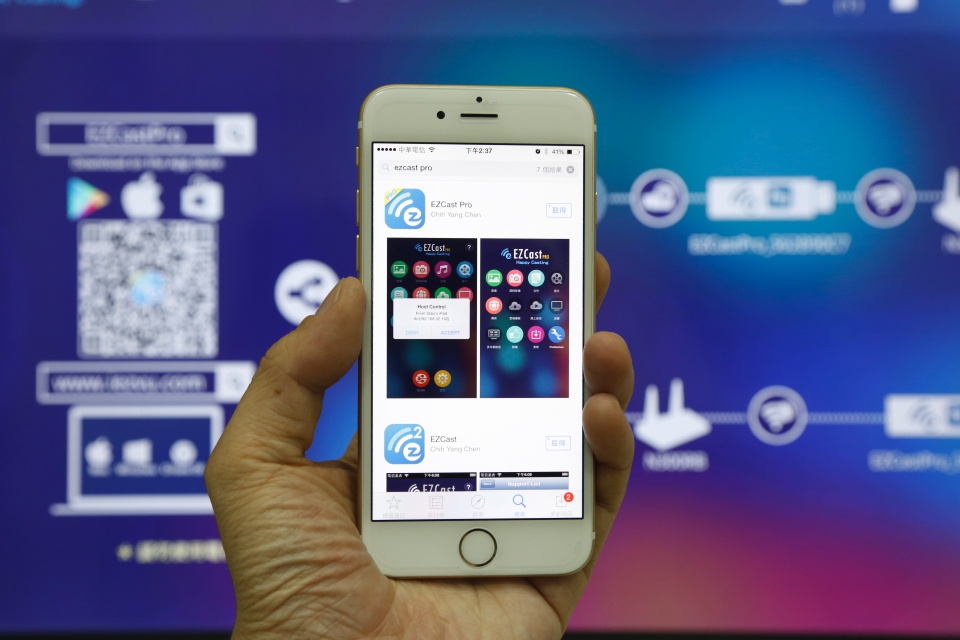 |
|||
| 进入app,点上面EZCastPro。 | |||
 |
|||
| 找到装置点下去。 | |||
 |
|||
| 然后就会到这个主选单,看似很多功能。 | |||
 |
|||
| 第一个是图片播放,就是直接在电视上播放iPhone内的照片。 | |||
 |
|||
| 摄像机,有点实物投影的概念,利用iPhone前后相机实时画面,显示在电视机上。 | |||
 |
|||
| 音乐,当然就是电视上播放iPhone内的MP3啰。 | |||
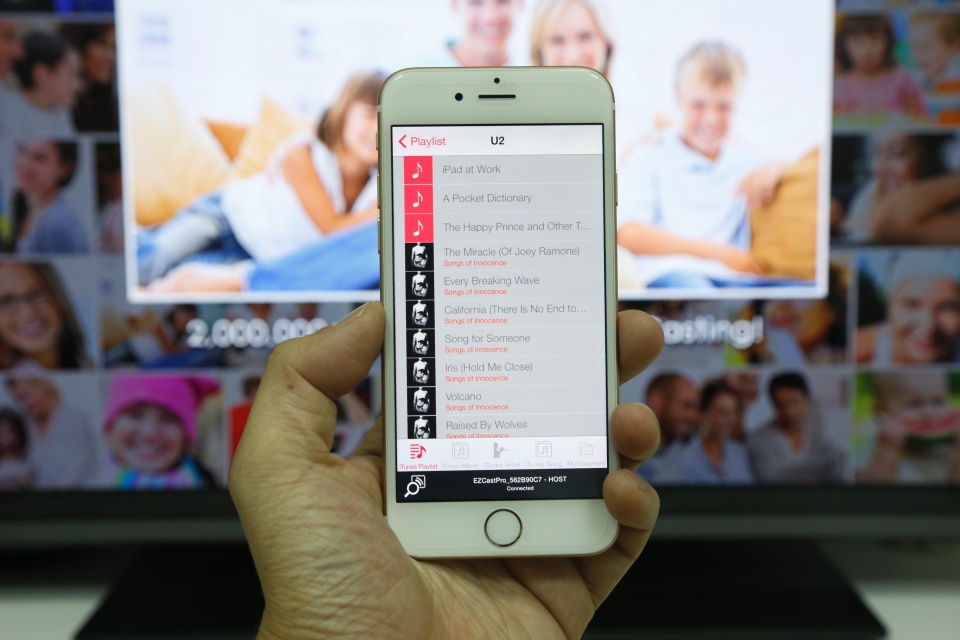 |
|||
| Video,播放iPhone内的影片,不过似乎不能播放iPhone拍的影片,需要从iTune传到iPhone的影片,这样不如用镜像比较方便。 | |||
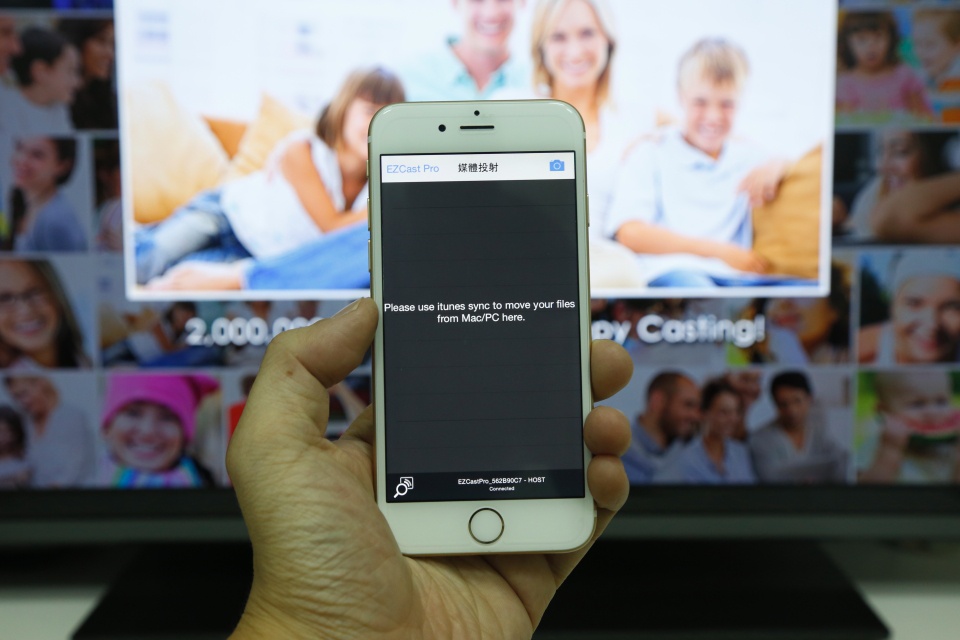 |
|||
| 网页,就是让你在非镜像功能,也能浏览网页。 | |||
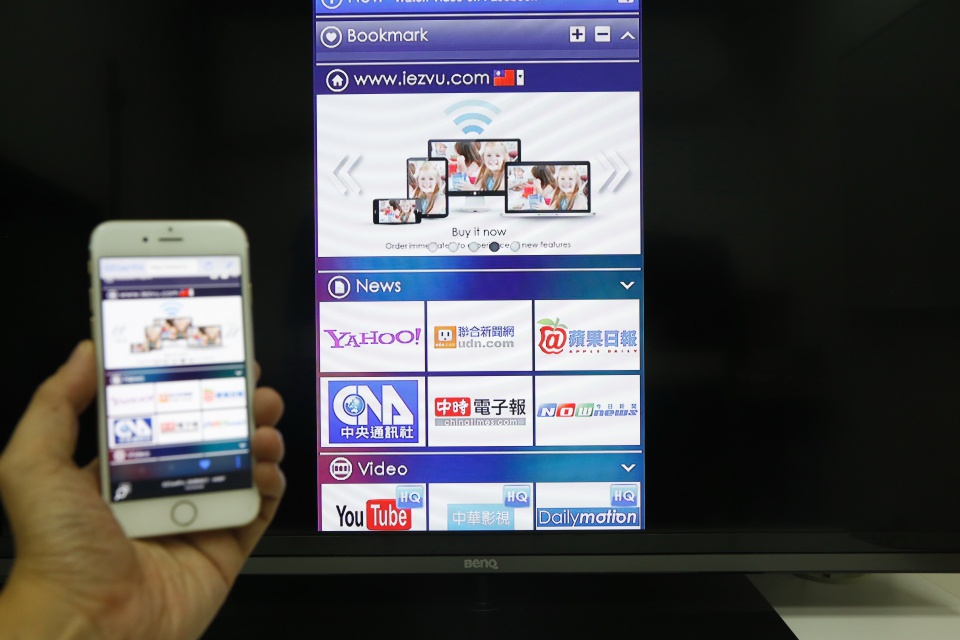 |
|||
| 真的是可以直接在上面进行网页浏览。 | |||
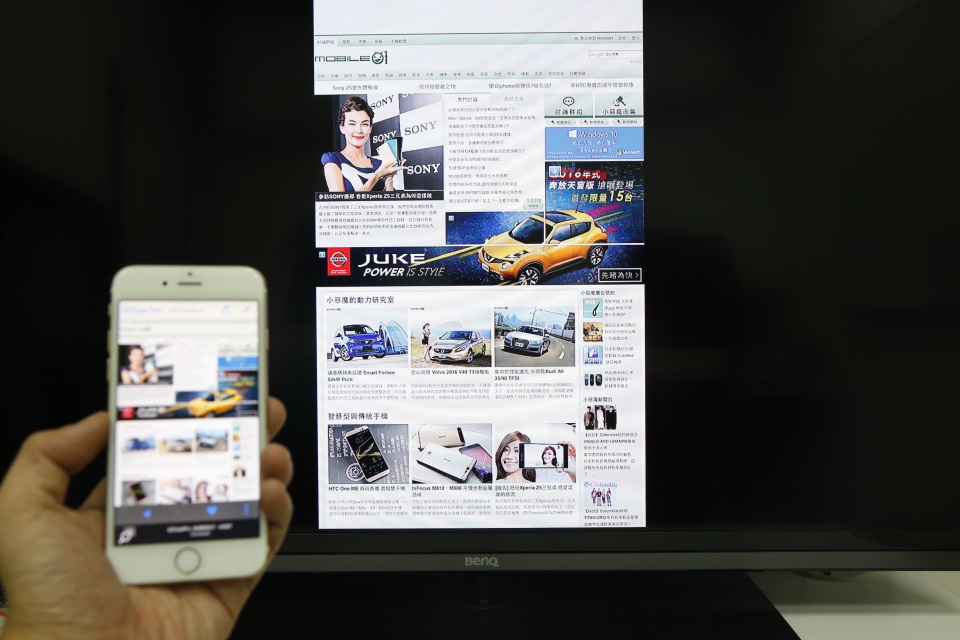 |
|||
| 云端文件,就是播放你放在iCloud的OFFICE文件档。 | |||
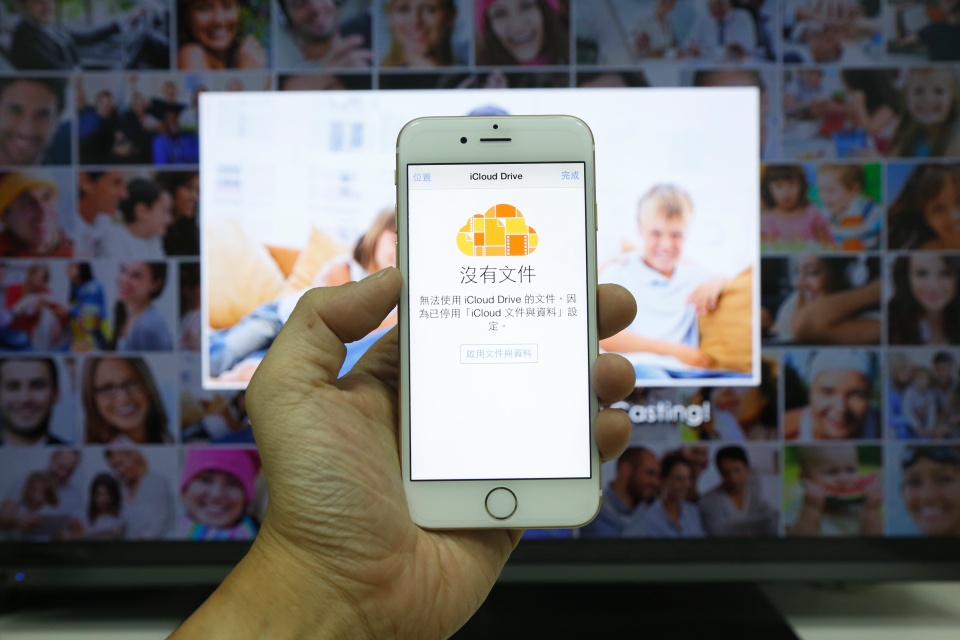 |
|||
| 云端影片,是帮你整理一些影音网站平台,可以直接联机做播放。 | |||
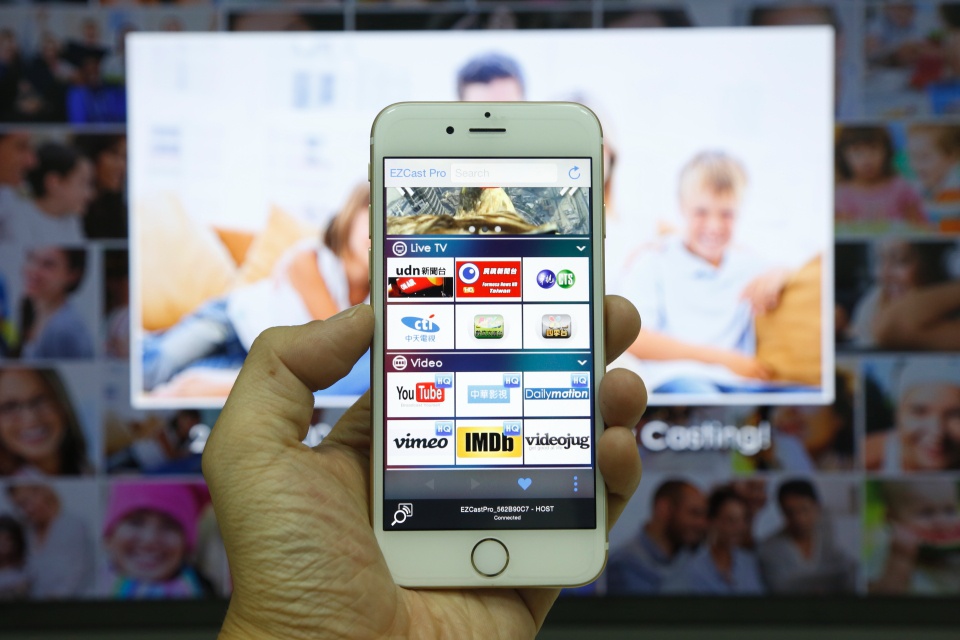 |
|||
| 这是民视Youtube直播。 | |||
 |
|||
| 多分屏,就是多屏幕分割模式,可选择2屏幕或4屏幕。 | |||
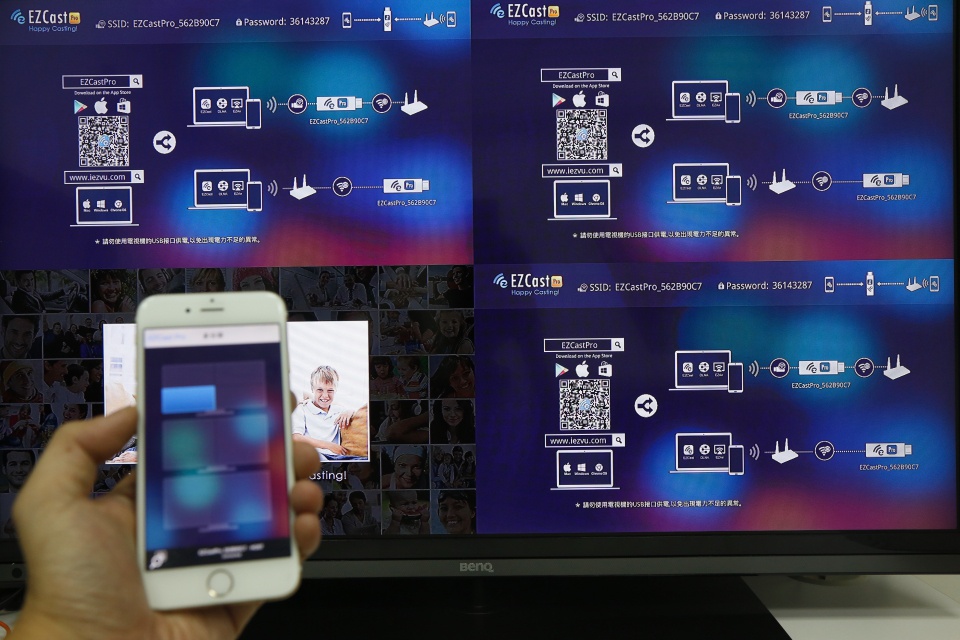 |
|||
| 允许同时2-4组手机连入,出现在个别的分割屏幕上,除镜像及影片播放不行,app内的功能都可以在分割画面内显示。 | |||
 |
|||
| 左边是iPhone照片播放,右边是Android手机实物投影。 | |||
 |
|||
| 广播,内建全球包含台湾的网络广播,直接在电视上播放。 | |||
 |
|||
| 这是网络广播或音乐,在播放时电视上的接口。 | |||
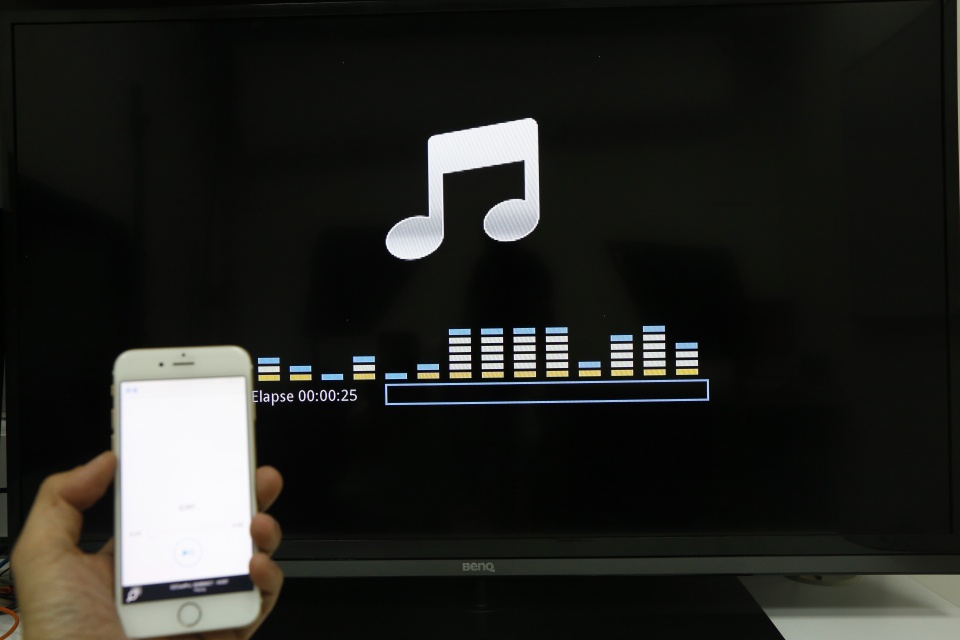 |
|||
| AirView,当两支手机同时联机,其中一支可以同步看到电视上显示的东西,例如Android手机正在播放照片,iPhone透过AirView也看的到电视上的影像。 | |||
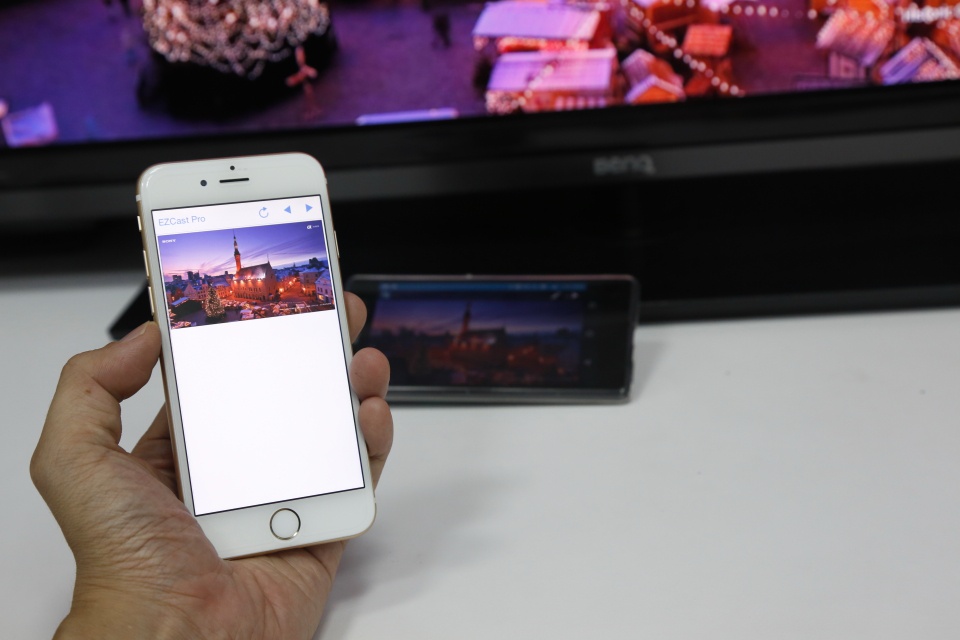 |
|||
| 当电视是待机画面,iPhone看到的也是待机画面,这功能似乎比较适合同步教学。 | |||
 |
|||
| 进入设定则可以调整包含显示分辨率、让EZCast Pro连上网络分享器等,iPhone上出现虚拟方向键来当遥控操作。 | |||
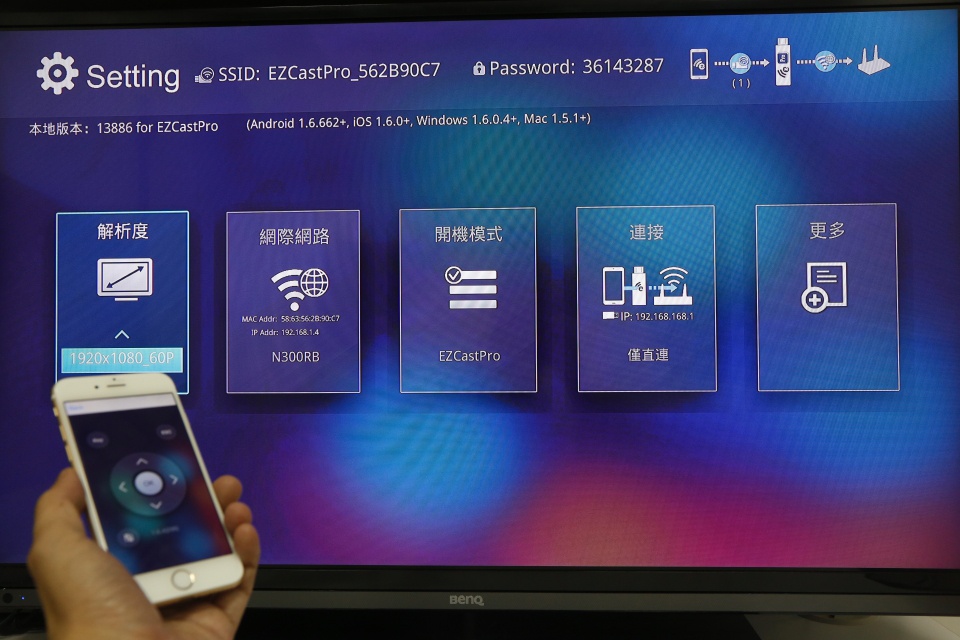 |
|||
| 韧体是在线就能做升级。 | |||
 |
|||
| 结语 : | |||
| 比起Apple TV,如以纯AirPlay镜像需求,EZCast Pro是又支持了许多不同系统的装置,加上本身EZCast Pro app的功能,算是提供不同的选择。 | |||
| Android手机镜像实测 - EZCast Pro评测 |
|
现在智能型手机,无论Android还是iPhone,将手机画面投射到电视机或投影机上,应该愈来愈多人会选择无线传输了吧!主要是移动方便,不用牵一条线,且现在无线传输的效果也不差,包含Android的Miracast及iOS的AirPlay。 以Android手机或平板为例,市面上就有许多Miracast电视棒可以选择,像之前分享过的Allcast、Google自家的Chromecast,这次则是要分享EZCast Pro这款,主要优势是支持装置系统最广,包括Android / Win 8.1 & 10 Miracast镜像、iPhone / iPad / Mac AirPlay镜像、Windows 7 / 8 镜像等,以及专属app的功能。 手机是SONY刚上市的M5,EZCast Pro配件就只有HDMI延长线及USB电源线。 |
 |
| EZCast Pro正面,左边是HDMI输出接头。 |
 |
| 侧面MHL/USB电源选择开关,接USB电源线就拨至USB的地方,最右边就是microUSB电源线接孔。 |
 |
| 接下来就先将HDMI延长线及USB电源线接上。 |
 |
| 然后接上电视机HDMI输入及USB接孔。 |
 |
| 上机应用 |
| 电视此时会出现EZCast Pro待机画面。 |
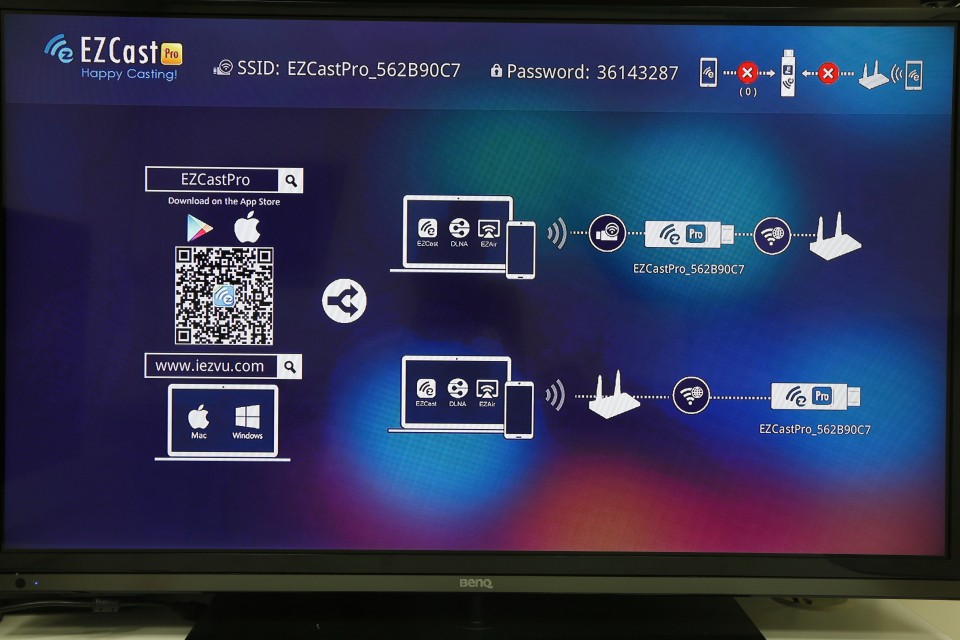 |
| 手机先下载EZCast Pro app。 |
 |
| 执行app,点上面EZCast Pro。 |
 |
| Wi-Fi侦测到EZCast Pro装置,点它就对了。 |
 |
| 第一次进去会自动跳到设定,手机变成方向键模式。 |
 |
| 设定让EZCast Pro连到家中的无线网络分享器,当然如果你要直连,或环境没有可以不用设。 |
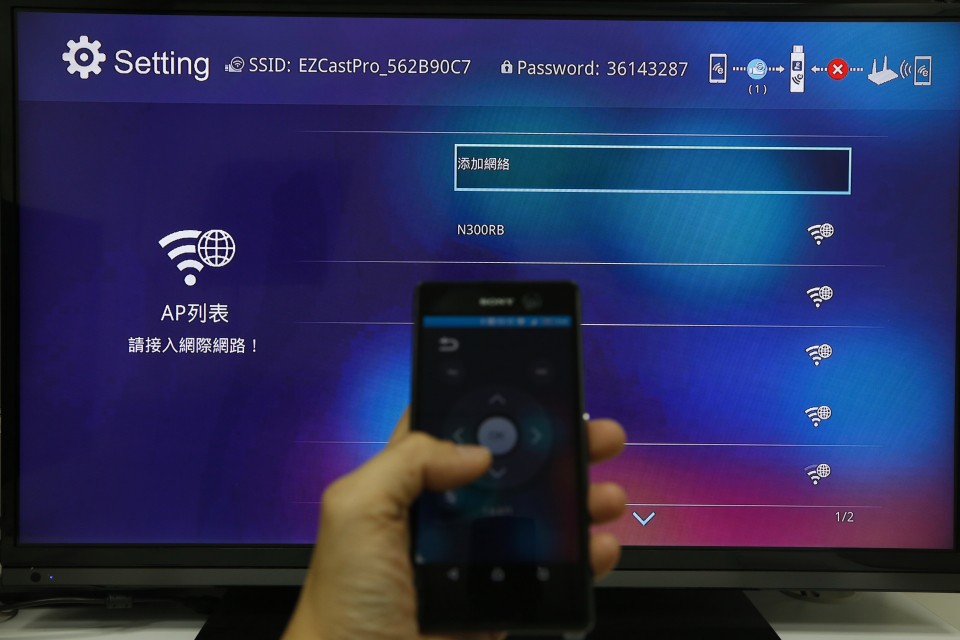 |
| 碰到韧体更新提示,就建议先更新一下吧。 |
 |
| 回到EZCast Pro app主选单,看起来很多功能。 | |||
 |
|||
| 点EZMirror,将Miracast镜像功能打开。 | |||
 |
|||
| 然后就可以到M5的设定->Xperia联机->屏幕同步显示。 | |||
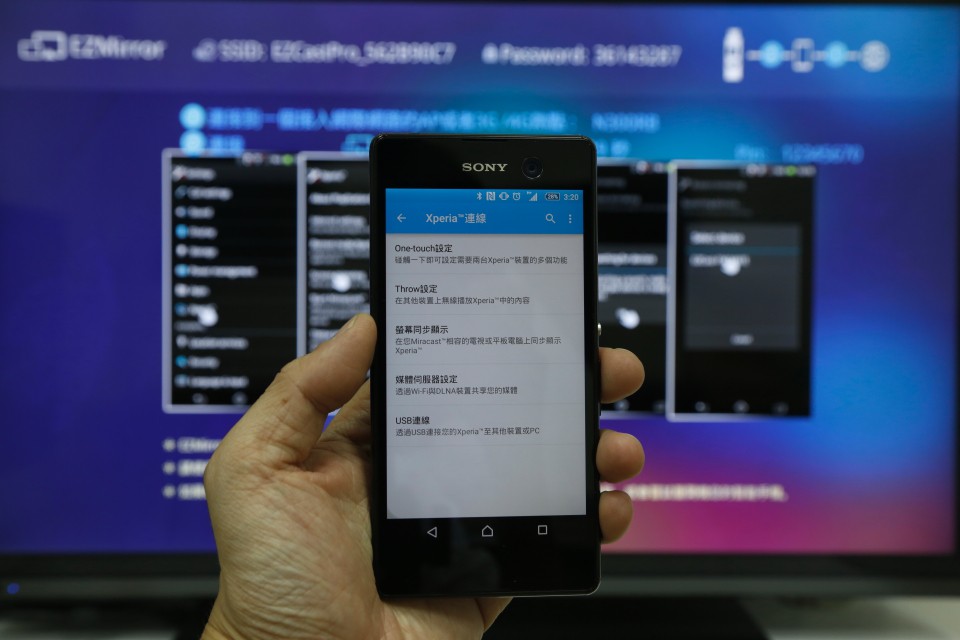 |
|||
| 侦测到EZCast Pro,点吧! | |||
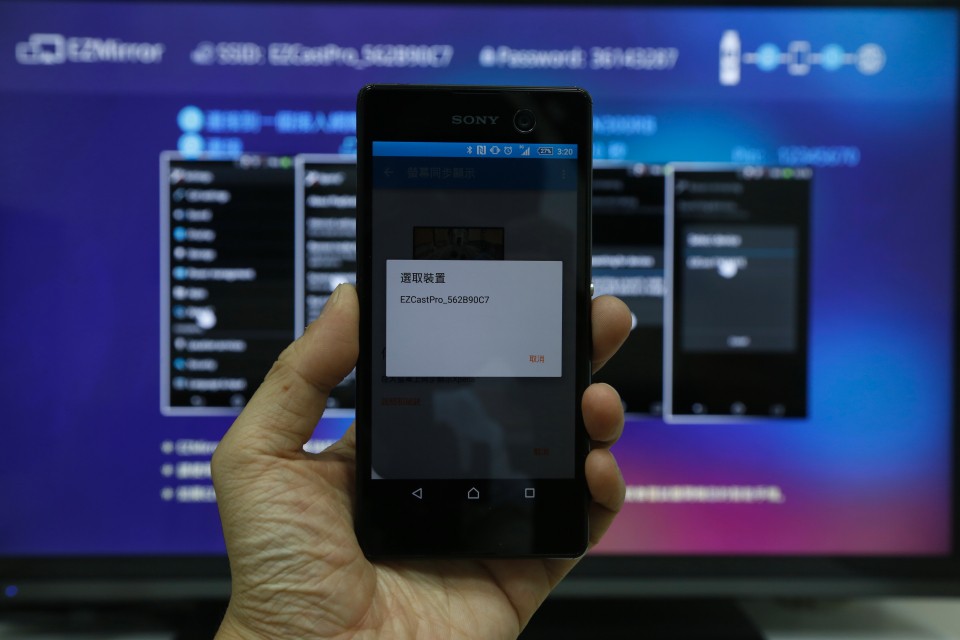 |
|||
| 输入电视上出现的PIN码。 | |||
 |
|||
| 手机画面就传上去电视机了。 | |||
 |
|||
| EZCast Pro app附加功能 | |||
| 回到主选单,上面有许多其它功能选项,EZCast Pro这app除Windows / Mac / Android / iOS,竟然连冷门的Windows Phone 8.1及Chrome OS都有对应版本。 | |||
 |
|||
| 图片,可将手机内照片,无线传输到电视机上播放。 | |||
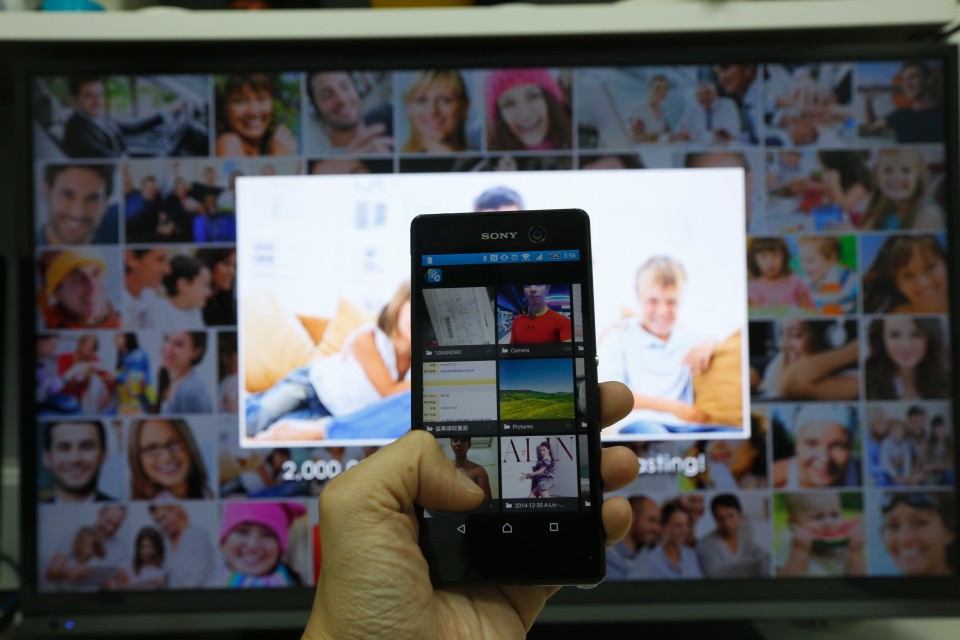 |
|||
| 播放照片时还能同步在上面写字或涂鸦,这点还满有趣也实用。 | |||
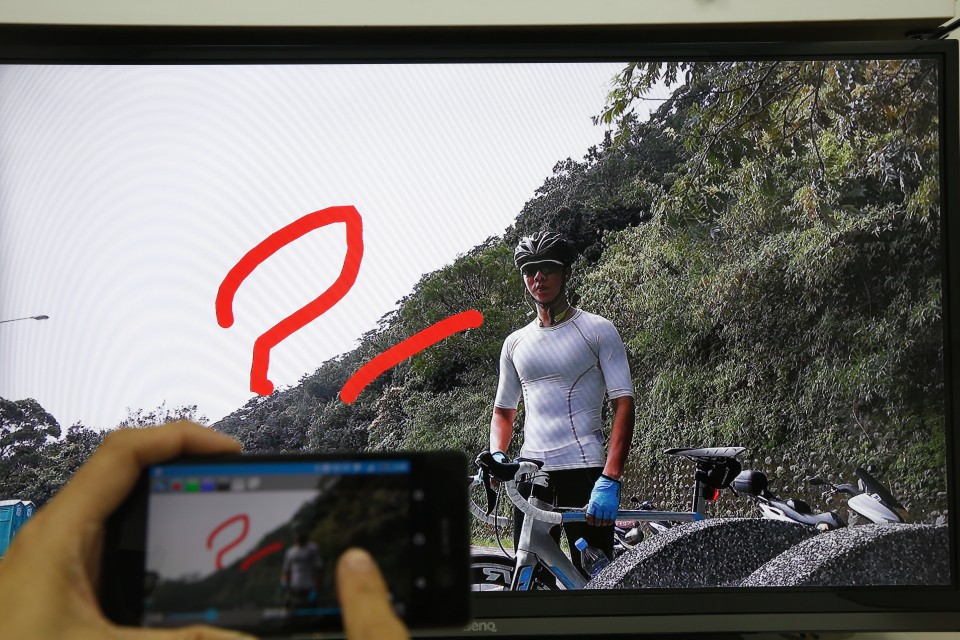 |
|||
| 实物摄像,这功能主要利用手机内建的前、后相机镜头,就是可以将手机当成实物投影机一样使用。 | |||
 |
|||
| 音乐,就是可以在电视上播放手机内MP3等音乐啰。 | |||
 |
|||
| 视频,可以在电视上播放手机内影片。 | |||
 |
|||
| 文檔,可播放手机内PPT、Word等文书档案,应该可以利用来简报。 | |||
 |
|||
| 网页,透过EZCast Pro app内的网页浏览器,可以同步传输到电视。 | |||
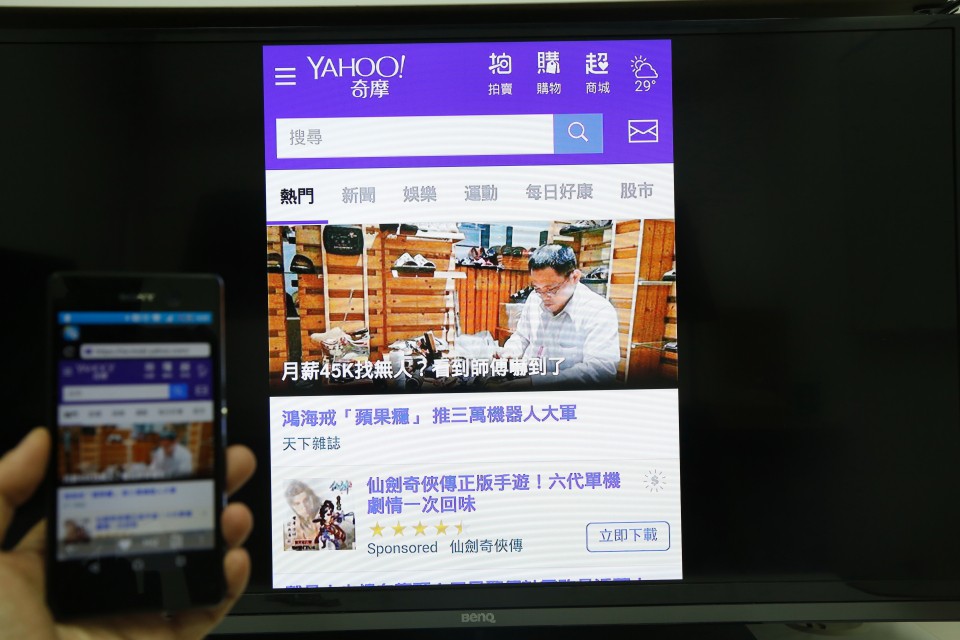 |
|||
| 在线影音,基本上就是整理几个影音网站,让你直接可以联机播放。 | |||
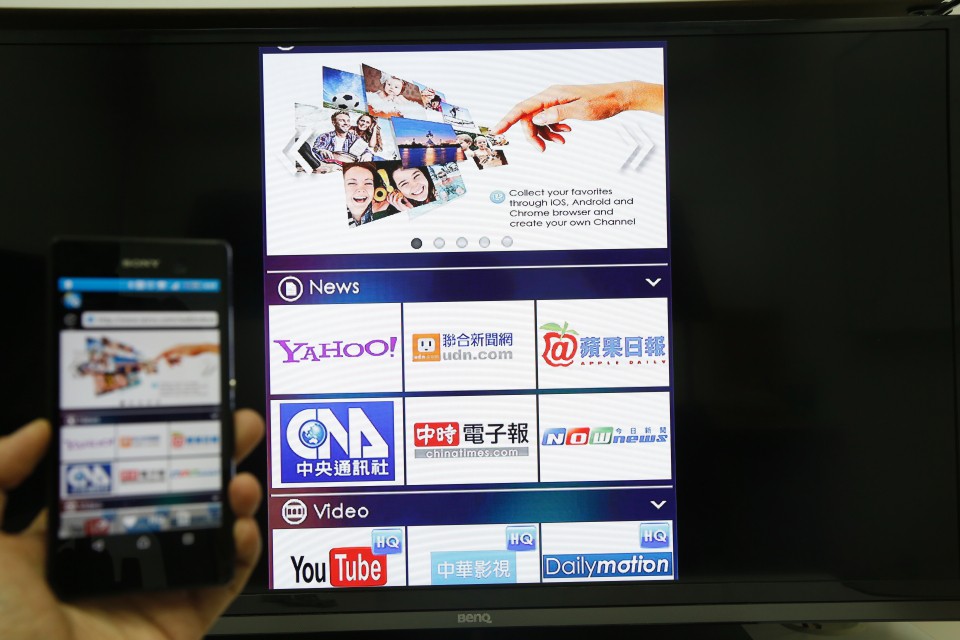 |
|||
| 云端档案,就是让你可以连上云端平台,播放云端上的档案。 | |||
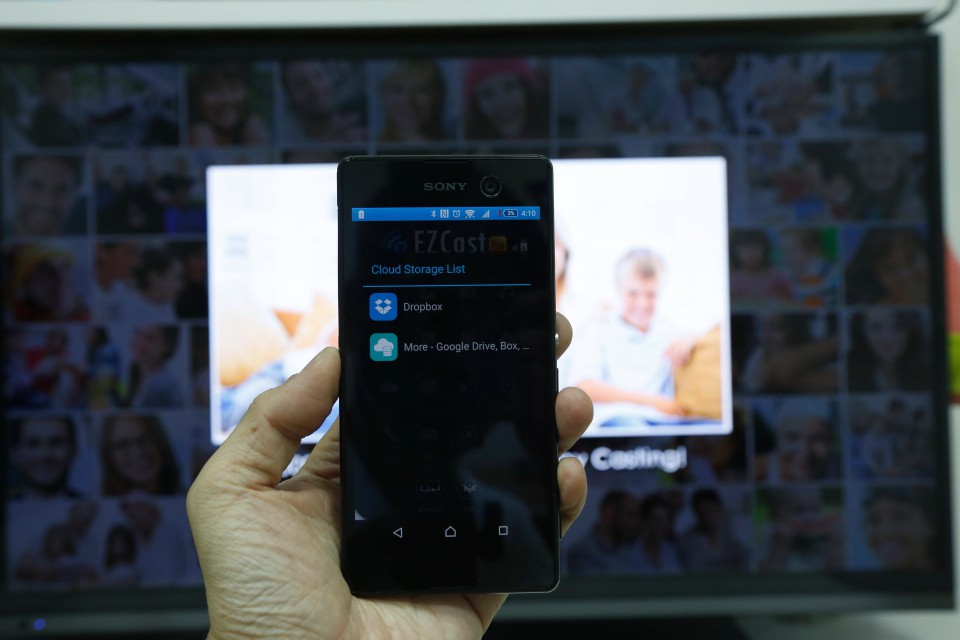 |
|||
| 广播,内建全球的广播电台,让你在电视上播放。 | |||
 |
|||
| 四 / 二分割,EZCast Pro最多允许四组装置连入,每组装置以四 / 二分割画面呈现,因为镜像功能比较耗资源,镜像没支持分割,而个别装置在四分割的画面就是应用app内的功能。 | |||
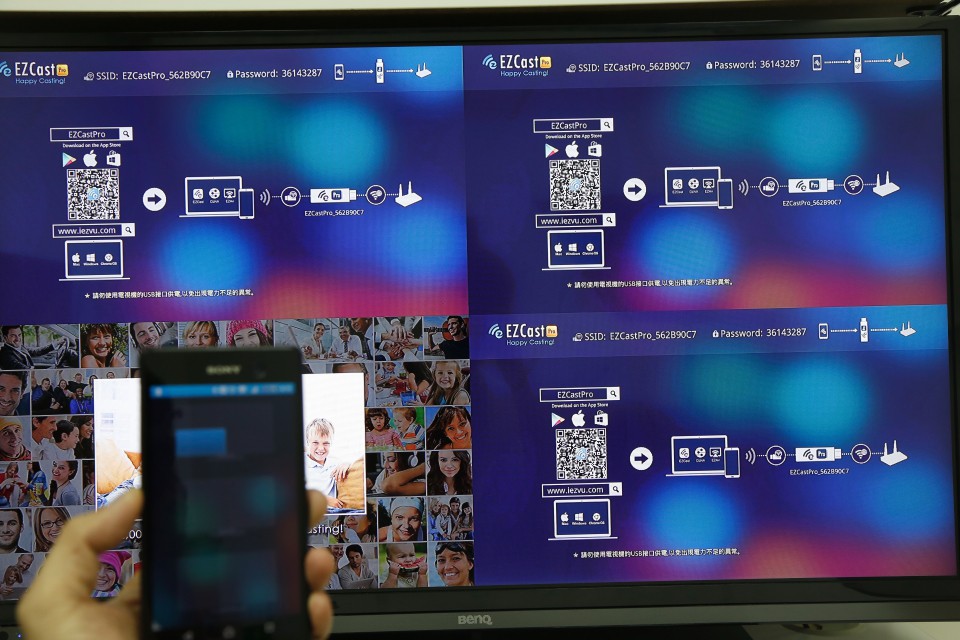 |
|||
| 这是调整至二分割的画面。 | |||
 |
|||
| AirView,当有一手机连入EZCast Pro,第二台手机连入开启AirView,可以看到第一台手机所正在投影的画面,应用在教学上应该不错。 | |||
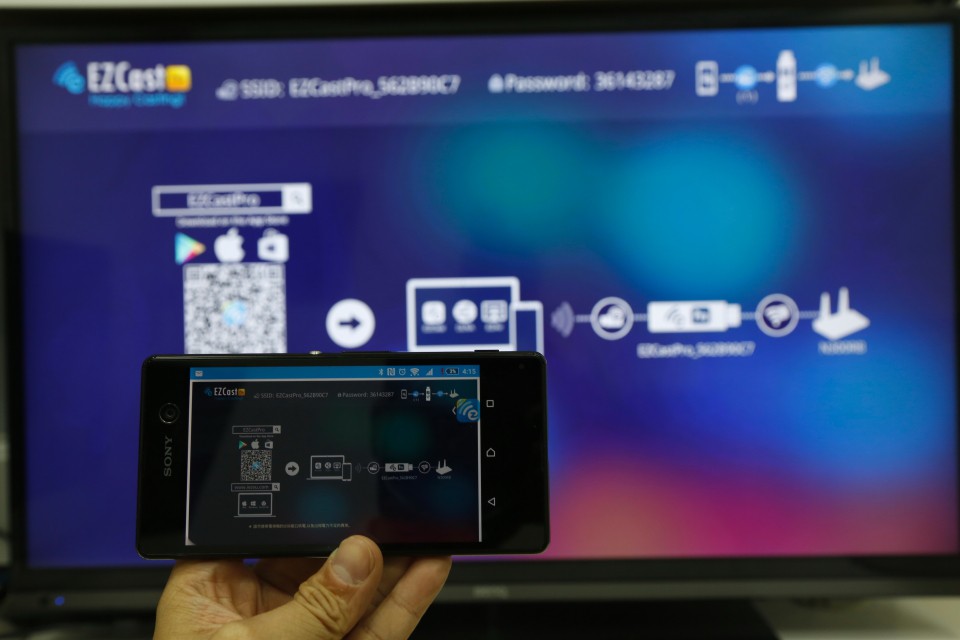 |
|||
| 结语 : | |||
| 市EZCast Pro看规格上是采用AM8251 800Mhz双核心处理器,传输距离8公尺,难怪价位上比起同牌Allcast贵近一倍,Allcast规格为AM8252 600Mhz单核心,传输距离6公尺,让M5纯镜像使用,个人认为Allcast是够用了,但EZCast Pro的规格强化及许多附加功能,是可以给需要这些功能或规格控的人。 | |||
| 四款无线影音传输器比较 - Apple TV/Chomecast/Allcast/EZcast Pro |
|
随着无线传输技术的成熟,像手机以往需要利用『传输线』传输影音,如MHL / HDMI,现在则只需透过Wi-Fi,就能达到无线传输的目的。 两大手机系统Android及iOS,分别有Miracast及AirPlay无线影音传输技术,又各自都有推出自家的无线影音接收器,除此之外,其它厂家也都有相关的无线影音传输产品,那与原厂的有什么差别?以下可提供参考。 市 面上四款无线影音传输器,包含Apple原厂的Apple TV 3、Google原厂Chromecast、其它厂牌的Allcast及EZCast Pro。 |
 |
| Apple TV 3 |
| Apple TV 3与其它影音传输器不同,体积较大的盒子样式,故需平放在电视旁。 |
 |
| Apple TV算是台数字内容的播放器,包含在线租贷电影,AirPlay则是其中一个功能应用。 |
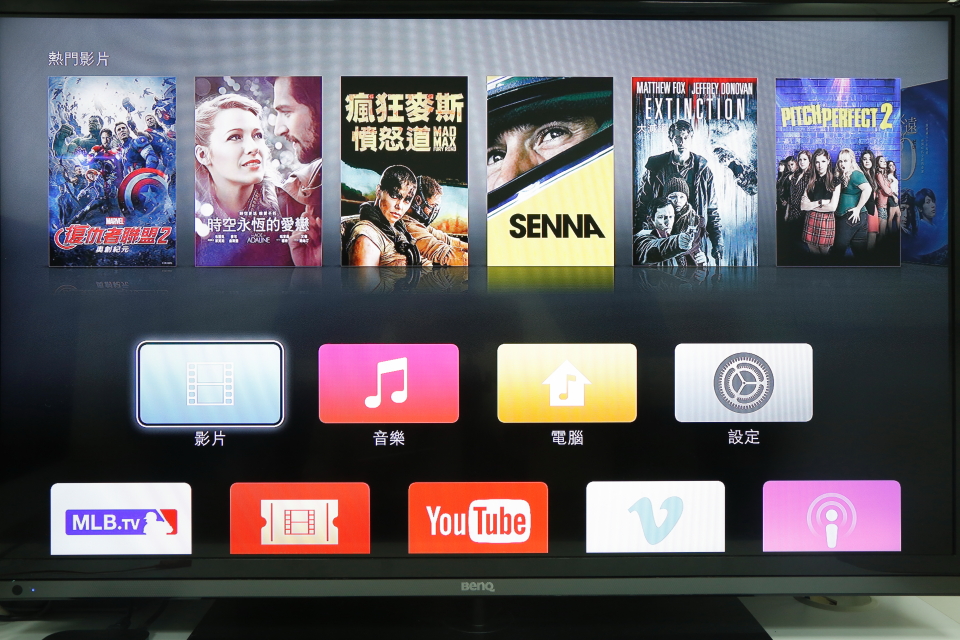 |
| AirPlay除了装置内的照片、音乐、影片无线传输至电视机播放外,最为实用的应该是镜像功能。 |
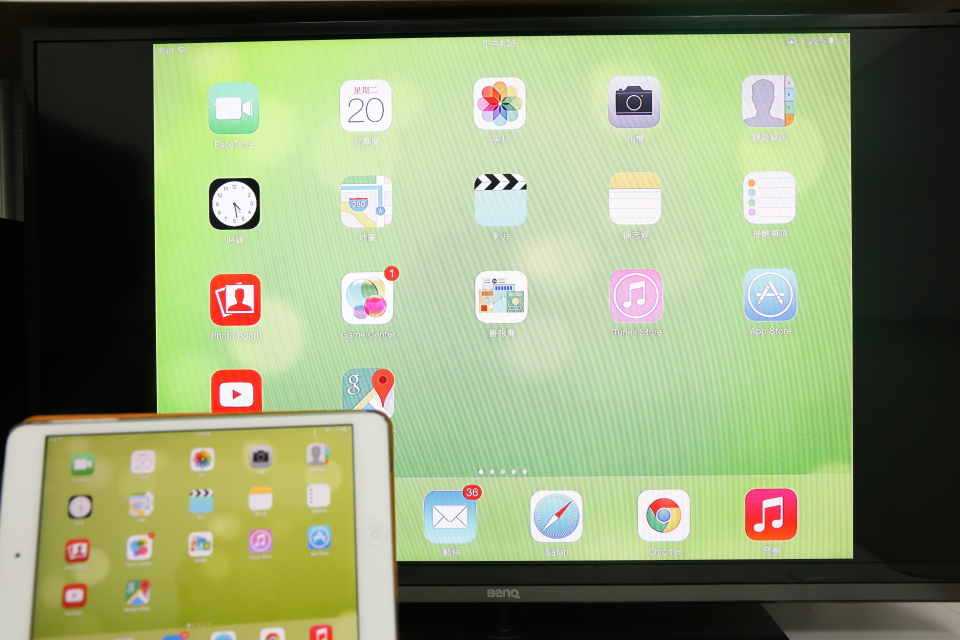 |
| Google Chromecast |
| Google自家推出的Chromecast,采轻巧的电视棒形式,直接连接电视机后面HDMI输入,采USB电源供电。 |
 |
| 首次安装,手机需要连入Chromecast提供的Wi-fi热点做设定。 |
 |
| 在App Store、Play商店,都找的到Chromecast app可下载。 |
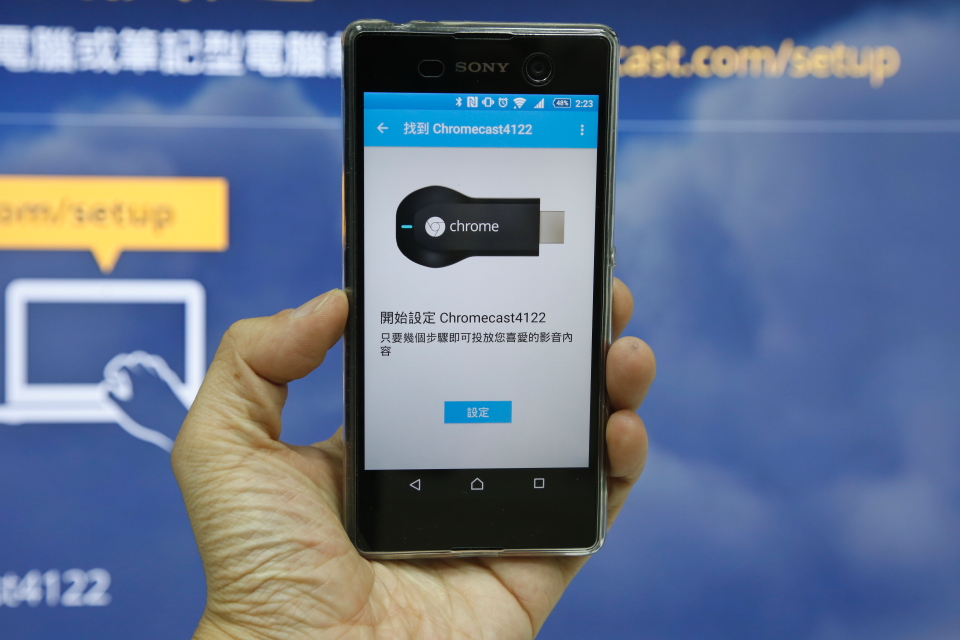 |
| 首页设定将Chromecast连上家中的网络分享器,因Chromecast与手机是无法直连,需透过分享器。 |
 |
| 如果是用Android手机(手中是SONY M5),开启Cast Screen功能,就是无线镜像模式了,不像是一般手机点对点Miracast模式,Chromecast的镜像是走区网串流方式。 |
 |
| 此时手机画面原封不动投射到电视机。 |
 |
| 手机画面完整呈现。 |
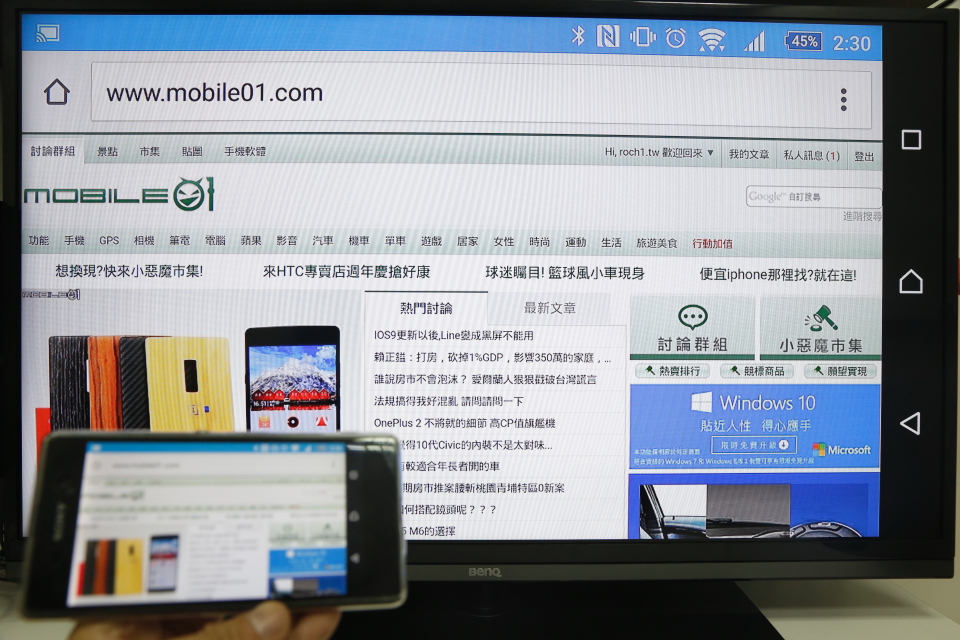 |
| 在Youtube多了可以无线传输影音的功能,将在线影片无线传输到电视上播放。 |
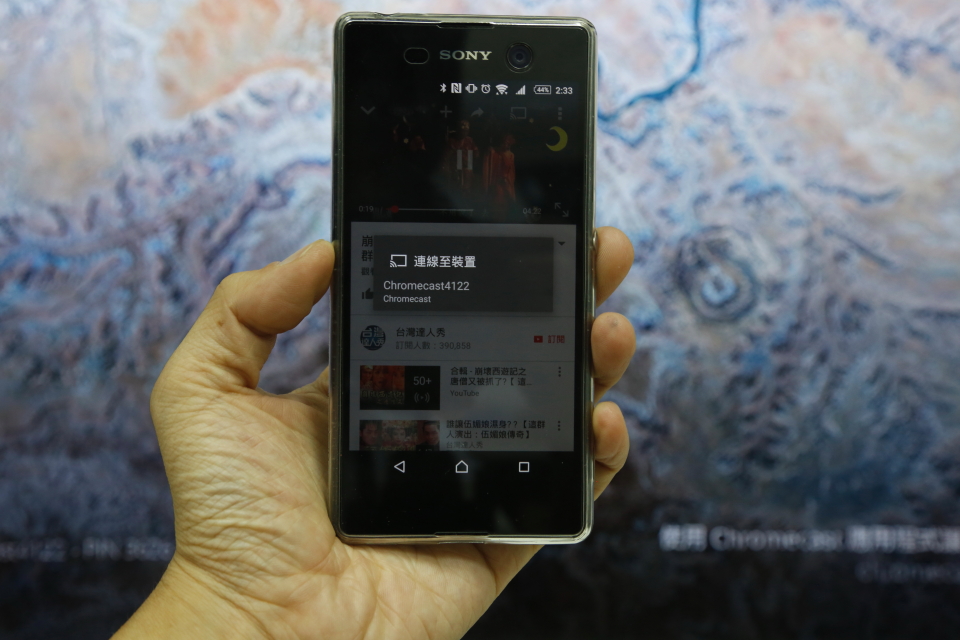 |

| Youtube影片顺利投射。 | |||||||||||||||||||||||||||||||||||||||||||||
| 另外Google+也可以透过Chromecast在电视上呈现。 | |||||||||||||||||||||||||||||||||||||||||||||
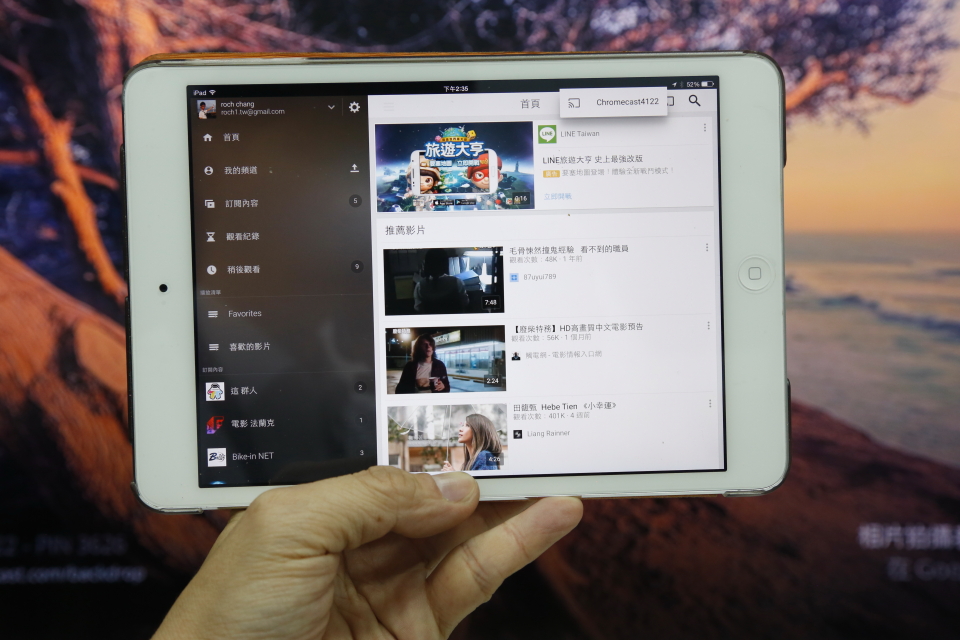 |
|||||||||||||||||||||||||||||||||||||||||||||
| 主要是呈现Google+的内容。 | |||||||||||||||||||||||||||||||||||||||||||||
 |
|||||||||||||||||||||||||||||||||||||||||||||
| Chromecast app也支持iOS,Youtube上直接可选择输出Chromecast。 | |||||||||||||||||||||||||||||||||||||||||||||
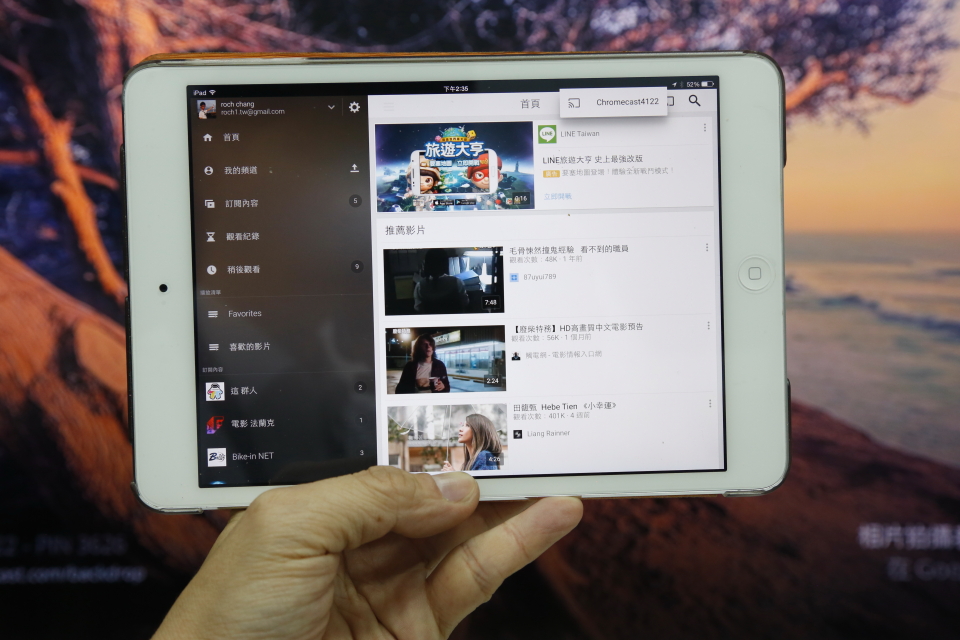 |
|||||||||||||||||||||||||||||||||||||||||||||
| Youtube影片透过Chromecast在电视上播放。 | |||||||||||||||||||||||||||||||||||||||||||||
 |
|||||||||||||||||||||||||||||||||||||||||||||
| Allcast | |||||||||||||||||||||||||||||||||||||||||||||
| 接下来轮到Allcast,电视棒形式直接接电视机。 | |||||||||||||||||||||||||||||||||||||||||||||
 |
|||||||||||||||||||||||||||||||||||||||||||||
| Allcast有个外接天线,我是把它黏在电视外框。 | |||||||||||||||||||||||||||||||||||||||||||||
 |
|||||||||||||||||||||||||||||||||||||||||||||
| Android手机,Wi-Fi先连至Allcast,开启手机Miracast镜像。 | |||||||||||||||||||||||||||||||||||||||||||||
 |
|||||||||||||||||||||||||||||||||||||||||||||
| iPhone/iPad部份,一样连结Wi-Fi后,开启AirPlay镜像。 | |||||||||||||||||||||||||||||||||||||||||||||
 |
|||||||||||||||||||||||||||||||||||||||||||||
| MacBook的AirPlay镜像也有支援。 | |||||||||||||||||||||||||||||||||||||||||||||
 |
|||||||||||||||||||||||||||||||||||||||||||||
| EZCast Pro | |||||||||||||||||||||||||||||||||||||||||||||
| 最后是EZCast Pro,这款功能就比较多了。 | |||||||||||||||||||||||||||||||||||||||||||||
 |
|||||||||||||||||||||||||||||||||||||||||||||
| iPhone/iPad AirPlay镜像。 | |||||||||||||||||||||||||||||||||||||||||||||
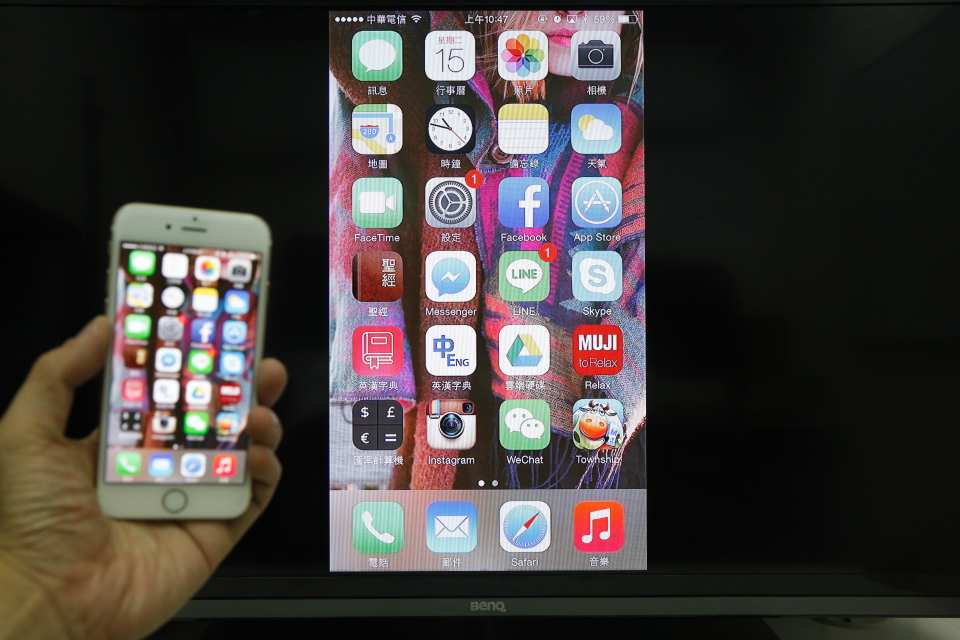 |
|||||||||||||||||||||||||||||||||||||||||||||
| Android手机Miracast。 | |||||||||||||||||||||||||||||||||||||||||||||
 |
|||||||||||||||||||||||||||||||||||||||||||||
| MacBook AirPlay(需装软件)。 | |||||||||||||||||||||||||||||||||||||||||||||
 |
|||||||||||||||||||||||||||||||||||||||||||||
| Windows 7/8计算机镜像(需装软件)。 | |||||||||||||||||||||||||||||||||||||||||||||
 |
|||||||||||||||||||||||||||||||||||||||||||||
| 透过EZCast Pro app,有许多如实物投影、四分割影像等功能。 | |||||||||||||||||||||||||||||||||||||||||||||
 |
|||||||||||||||||||||||||||||||||||||||||||||
| 迭迭乐 | |||||||||||||||||||||||||||||||||||||||||||||
 |
|||||||||||||||||||||||||||||||||||||||||||||
| 四款影音传输器比较表: | |||||||||||||||||||||||||||||||||||||||||||||
|
|||||||||||||||||||||||||||||||||||||||||||||
| 结语 : | |||||||||||||||||||||||||||||||||||||||||||||
| Apple TV 3对于不看他在线电影的人来说,仅有AirPlay功能C/P质弱了些,不过Apple本来就不走C/P值路线,且AirPlay传输质量应该是最稳定的;Chromecast虽然售价开的不错,但镜像也仅支持Android装置,及目前尚不普及的Chromecast串流,功能略嫌少一些;Allcast价格便宜,Android/iOS镜像也都支持,虽硬件规格是四款最低的,但足以应付无线镜像需求;EZcast Pro除Android/iOS镜像,还支持Win 7/8计算机镜像,另外因为搭配EZCast Pro app,还具备如实物投影、二/四分割等功能,不过,价格也是仅次于Apple TV 3第二高的,终究还是要看自身需求来做选择,以上提供大家参考。 | |||||||||||||||||||||||||||||||||||||||||||||






